Page 1

Manual del Usuario
Manual del Usuario
www.concord-camera.com
Page 2
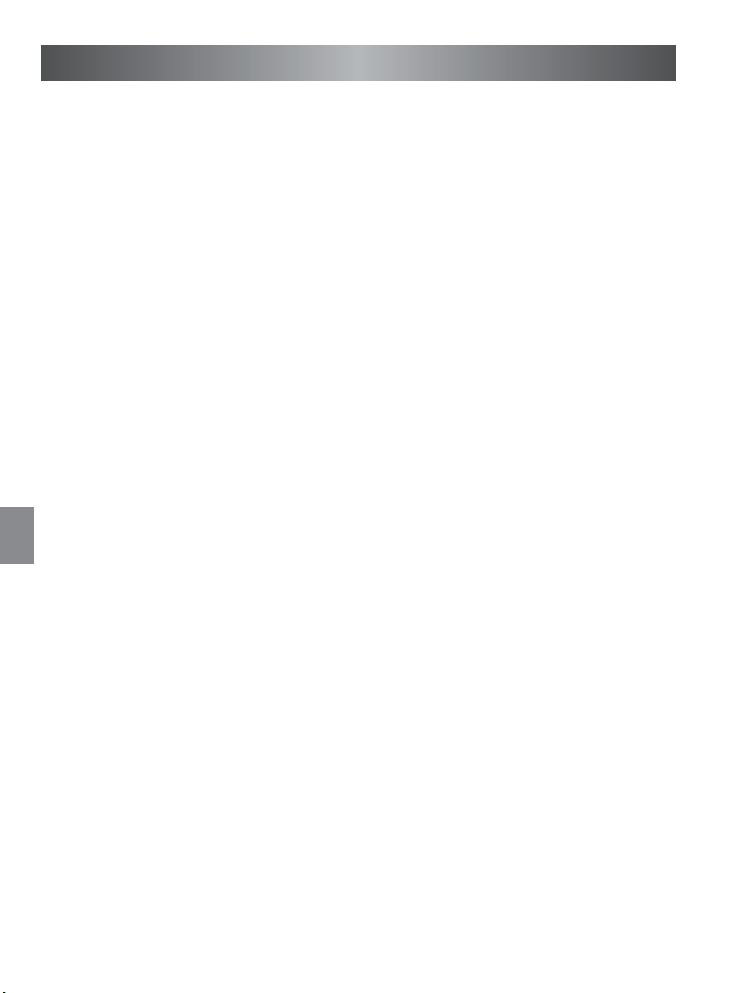
ESPANOL
FELICITACIONES
Felicitaciones en la compra de su nueva cámara. Su cámara ha sido
diseñada cuidadosamente y se ha fabricado para darle un gran
funcionamiento. Lea este manual antes de operar la cámara para que
se familiarice con ella.
Este manual fue escrito y preparado con profundidad y detalle para
que usted pueda seguir sus instrucciones fácilmente, para aumentar
al máximo las cualidades de su cámara.
Es
155
Page 3
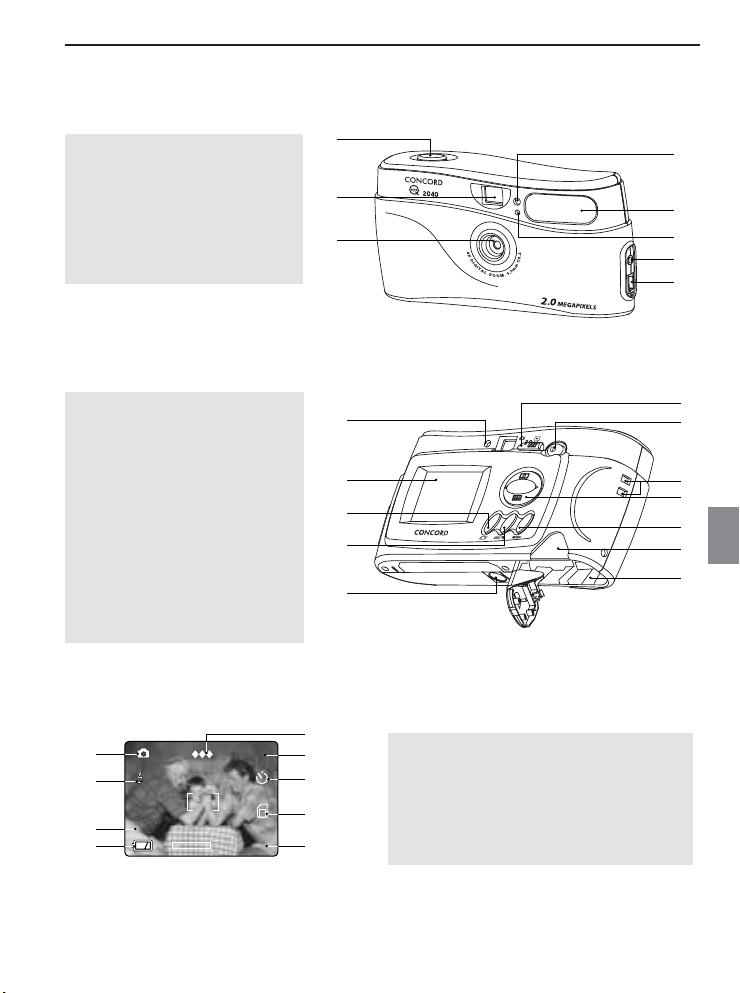
GENERALIDADES DE LA
2
4
5
6
7
8
1
3
9
14
15
16
17
20
18
19
10
11
12
13
A
AWB
E
H
I
A
B
C
D
G
F
1600
000/009
1x 2x 4x
GENERALIDADES DE LA
Arriba/Frente
CÁMARA
CÁMARA
GENERALIDADES DE LA CÁMARA
1. Botón
disparador
2. Visor
3. Filtro y Lente
4. Disparador
LED retardado
5. Flash
Parte inferior/atrás
9. LED de Flash
lista
10.LCD
11. Botón
interruptor
LCD
12.Botón de OK
13.Conexión de
Trípode
14.Switch de
Modo de Slide
15.Botón de
encendido
Iconos de LCD
6. Sensor del
Flash
7. Puerto de
salida a TV-
8. Puerto MiniUSB
16.Correa para la
muñeca
17.Botón de
Navegación
18.Botón del
Menú
19.Ranura de
Tarjeta de
Memoria
20.Ompartimiento
de Batería
Es
A: Modo de la cámara
B: Flash
C: Equilibrio de tono
Blanco
D: Nivel de la batería
E: Calidad de Imagen
156
F: Resolución
G: Disparador
retardado
H: Tarjeta de memoria
I: Contador de tomas
Page 4
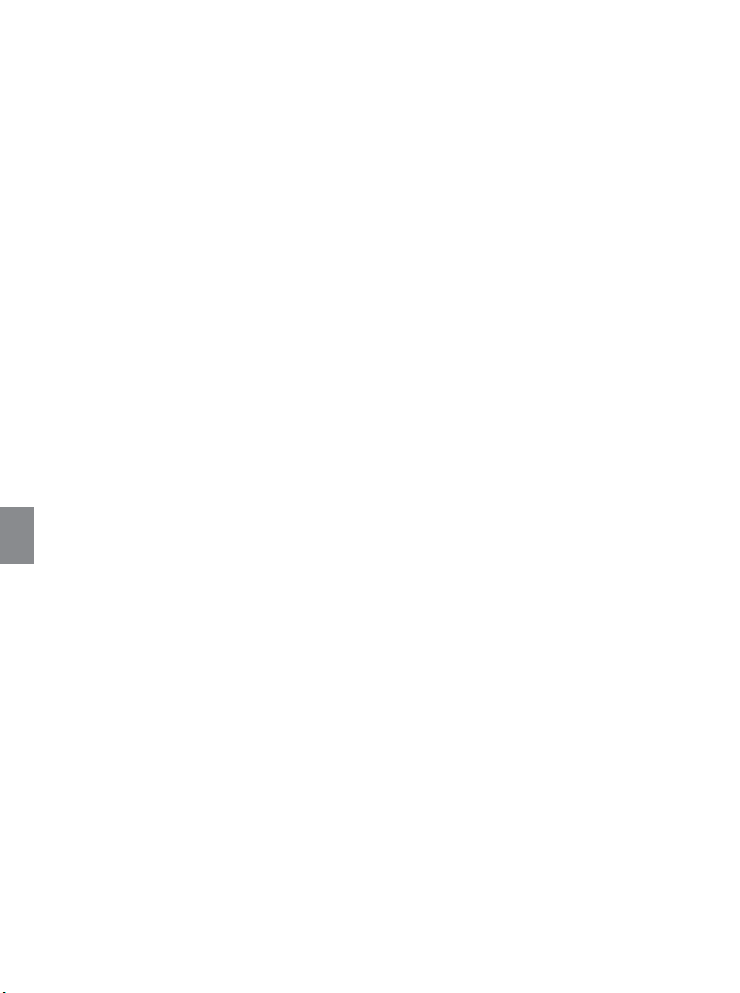
TABLA DE CONTENIDOS
GENERALIDADES DE LA CÁMARA
Arriba/Frente ....................................................................................................................156
Abajo/Atrás ......................................................................................................................156
Iconos de LCD ................................................................................................................156
PARA EMPEZAR
Contenido del paquete ....................................................................................................159
Características de la cámara ..........................................................................................159
Uso de la Correa de la Muñeca ......................................................................................159
Instalación de las Baterías ..............................................................................................160
Verificación del Nivel de carga de la Batería ..................................................................160
Memoria interna / Inserción de la Tarjeta de Memoria ....................................................161
Encendido y apagado de la Cámara ..............................................................................162
Encendido y apagado de la pantalla LCD ......................................................................162
Graduación del Modo de Operación de la Cámara ........................................................163
TOMA DE LAS FOTOS
Toma de fotos con el Visor ..............................................................................................164
Toma de fotos con el LCD ..............................................................................................165
Zoom digital......................................................................................................................165
Usando el Menú Principal de la Cámara en Modo de cámara........................................166
Graduación del Flash ......................................................................................................167
Disparador retardado ......................................................................................................169
Es
Resolución de la imagen..................................................................................................169
Calidad de la imagen ......................................................................................................170
Equilibrio del matiz blanco ..............................................................................................171
Compensación de la exposición ......................................................................................172
Tomando Video Clips ......................................................................................................172
REVISIÓN DE ARCHIVOS
Usando el Modo de Revisión ..........................................................................................173
Revisión de Video Clips ..................................................................................................173
Ampliación de Imágenes Guardadas ..............................................................................174
Borrando Archivos............................................................................................................176
Uso del Modo en miniatura ..............................................................................................177
PERSONALIZANDO LA CÁMARA
Graduación de la brillantez LCD ......................................................................................177
Menú inicial y características ..........................................................................................179
Graduación de apagarse automática ..............................................................................179
Logotipo inicial animado ..................................................................................................180
Selección del Idioma ........................................................................................................180
Estructuración de la Memoria Interna o Tarjeta de Memoria ..........................................181
Restauración de los valores de Fábrica de la Cámara....................................................182
157
Page 5
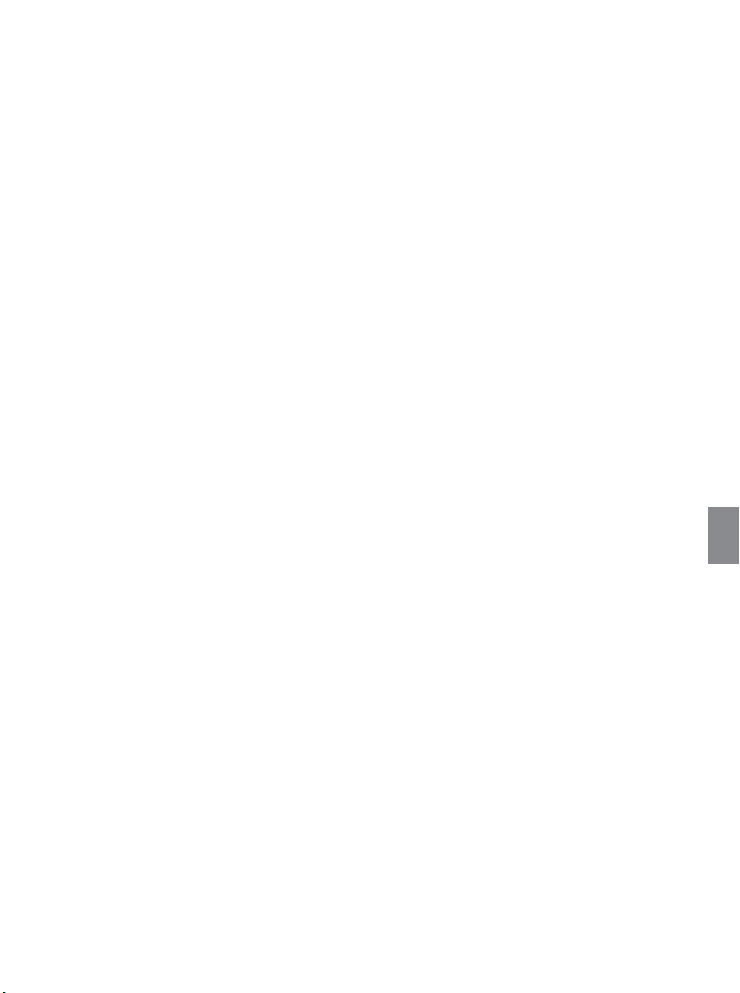
GUÍA DE INSTALACIÓN
Requisitos del Sistema de la computadora......................................................................183
Requisitos de la instalación..............................................................................................183
Identificando su sistema operativo ..................................................................................184
Usando la Pantalla Splash del Instalador ......................................................................184
Diagrama de flujo para la Instalación del Software ........................................................185
Instalación del driver y DirectX9 para usuarios de Windows 98SE ................................186
Instalación de DirectX9 para usuarios de Windows 2000 ..............................................188
Instalación de ArcSoft PhotoImpression ..........................................................................189
Instalación del Lector Adobe Acrobat 5 ..........................................................................191
CONEXIÓN DE LA CÁMARA A LA COMPUTADORA
Conectando su Cámara a la Computadora ....................................................................193
Transmisión de fotos y Video Clips a su Computadora ..................................................193
Usando ArcSoft PhotoImpression ....................................................................................194
Separando su cámara de la computadora ......................................................................194
MODO DE TELEVISIÓN
Conectando la Cámara a la Televisión ............................................................................195
Usando la TELEVISIÓN como un Visor en vivo..............................................................195
Revisión de las fotos y Video Clips en su TELEVISIÓN ................................................196
MENSAJE DE ERRORES......................................................................................................196
AYUDA CON PROBLEMAS ..................................................................................................197
CONSIGUIENDO AYUDA ......................................................................................................200
ESPECIFICACIONES DE LA CÁMARA................................................................................201
AVISOS DE SEGURIDAD Y MANTENIMIENTO
Avisos de seguridad ........................................................................................................202
Precauciones para la Cámara..........................................................................................202
Precauciones para las Baterías ......................................................................................203
Precauciones para la Tarjeta de Memoria ......................................................................203
INFORMACIÓN SOBRE REGULACIONES ..........................................................................204
Es
158
Page 6
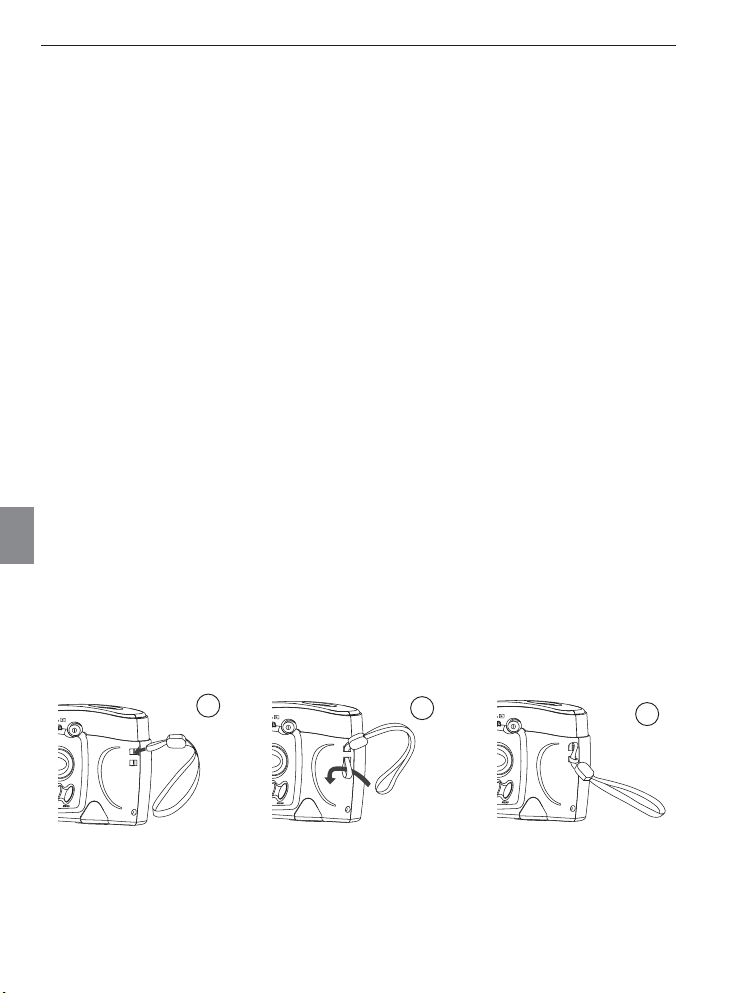
INICIACION
A
AWB
1600
005/042
1
A
AWB
1600
005/042
2
A
AWB
1600
005/042
3
INICIACION
INICIACION
CONTENIDO DE LA CAJA
• Cámara Concord Eye-Q 2040
• Cable Mini-USB
• Cable para la TELEVISIÓN
• Correa para la Muñeca
•2 baterías Alcalinas AA
• Bolsa para la Cámara
• Guía del Usuario
• Guía Rápida del usuario
•Tarjeta de Garantía
• CD-ROM para Windows
– Drivers de la cámara
– Adobe Acrobat 5
– ArcSoft PhotoImpression 2000
– DirectX 9
– Guía del usuario (Multilingüe)
CARACTERÍSTICAS de la CÁMARA
• Guarda aproximadamente 9 imágenes con resolución fina, 14 Normal ó 47 tomas con
resolución Económica con una resolución de 1600 x 1200 con 7MB de memoria interna.
• Almacenamiento de imágenes casi ilimitado usando la tarjeta removible MultiMediaCard
(MMC) o tarjetas de memoria digital seguras (SD). Las tarjetas de memoria se venden
por separado.
• LCD a color 1.5"
• Un Zoom Digital 4X
Es
•Video Clips
ATANDO LA CORREA de la MUÑECA
Por favor ate la correa proporcionada a su muñeca para prevenir que la cámara se caiga.
159
Page 7
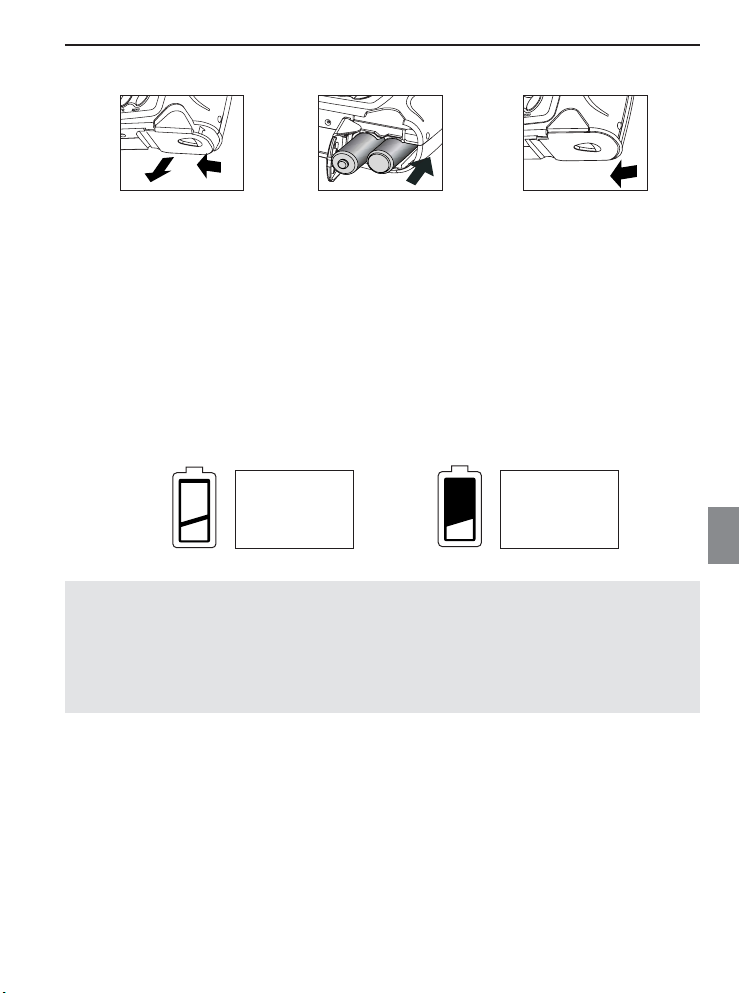
INSERCION DE LAS BATERÍAS
INICIACION
fig.1.1 fig.1.2
fig.1.3
La cámara usa 2 baterías AA.
1. Deslice la puerta de la tarjeta de la Batería / Memoria hacia el centro de la cámara y alce
la puerta de la tarjeta Batería / Memoria para abrirla.
2. Inserte las baterías con el lado positivo hacia la señal ( + ), y el lado negativo hacia la
señal ( – ).
3. Cierre la puerta de la tarjeta de Batería / Memoria.
VERIFICANDO EL NIVEL de la BATERÍA
El nivel de la batería se despliega en la pantalla LCD.
(Verde, Cargada) (Rojo, Baja)
La batería está
cargada y lista
para usar.
La batería está
baja y necesita
ser reemplazada
Aviso:
• Saque la batería de la cámara si no la piensa usar por un periodo de tiempo extenso,
para prevenir corrosión o goteras de la batería.
• Para extender la duración de la batería, la cámara automáticamente se apagará
después de 60 segundos de inactividad. Para cambiar esto, por favor consulte la
página 179.
Es
160
Page 8
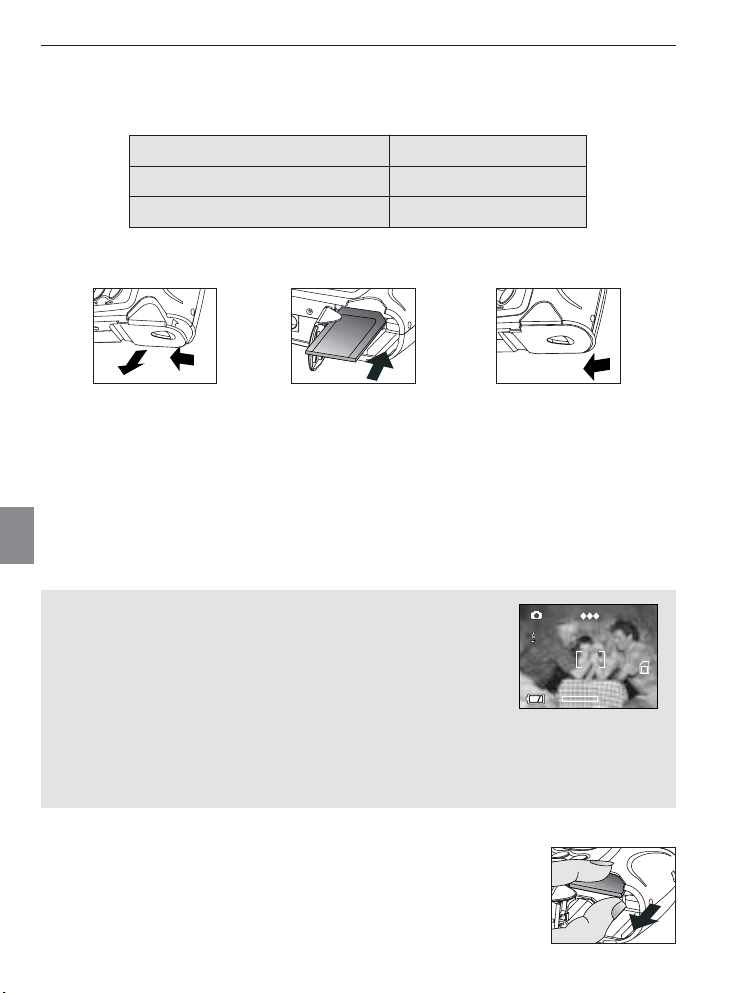
INICIACION
005/042 005/042
A
AWB
1600
005/042
1x 2x 4x
A
AWB
1600
A
AWB
1600
MEMORIA INTERNA
La cámara está equipada con 7MB de memoria interna para guardar fotos y Video Clips en la
cámara.
Estado Memoria en Uso
Tarjeta de memoria sin insertar Memoria interna
Tarjeta de memoria insertada Tarjeta de memoria
Cómo Insertar Tarjeta de Memoria
fig.1.1 fig.1.2
fig.1.3
Además de tener 7MB de memoria interna, la cámara puede usar MultiMediaCard (MMC) o
tarjetas de memoria Secure Digital (SD) para guardar imágenes y Video Clips. Se venden
tarjetas de memoria por separado, estas tarjetas se consiguen en cualquier tienda electrónica
grande o vendedores minoristas de accesorios para computadoras.
1. Deslice la puerta de la tarjeta de la Batería/Memoria hacia el centro de la cámara y alce la
puerta de la tarjeta de la Batería/Memoria para abrirla. (fig.1.1)
2. Inserte la tarjeta de memoria en la ranura para la tarjeta de memoria con los contactos de
Es
metal expuesto hacia abajo y su lado impreso hacia afuera. (fig.1.2)
3. Cierre la puerta de la tarjeta de la Batería/Memoria. (fig.1.3)
AVISO!: Cuando se inserta la tarjeta de memoria, las imágenes y
Video Clips guardados en la memoria interna se transferirán
automáticamente a la tarjeta de memoria. Por favor inserte una
tarjeta de memoria con 8MB de memoria o mayor, o borre
imágenes. La cámara permite tarjetas de SD hasta 512 MB. Si la
cámara se enciende, la pantalla LCD muestra “transfiriendo…”
mientras transfiere las fotos. Después de eso, el indicador de la
fig.1.4
tarjeta de memoria se muestra en el LCD, y el contador de tomas se pondrá al día
automáticamente. (fig.1.4) sin embargo, si no reconoce la tarjeta de memoria insertada, el
indicador de la tarjeta no se verá en el LCD. En este caso, por favor re-inserte la tarjeta
de memoria correctamente o para re-emplácela con otra.
Cómo Sacar la Tarjeta de Memoria:
1. Deslice la puerta de la tarjeta de Batería/Memoria hacia el centro de
la cámara y álcela para abrirla.
(fig.1.5)
2. Saque la tarjeta de memoria usando las puntas de los dedos.
3. Cierre la puerta de la tarjeta de Batería/Memoria.
161
fig.1.5
Page 9
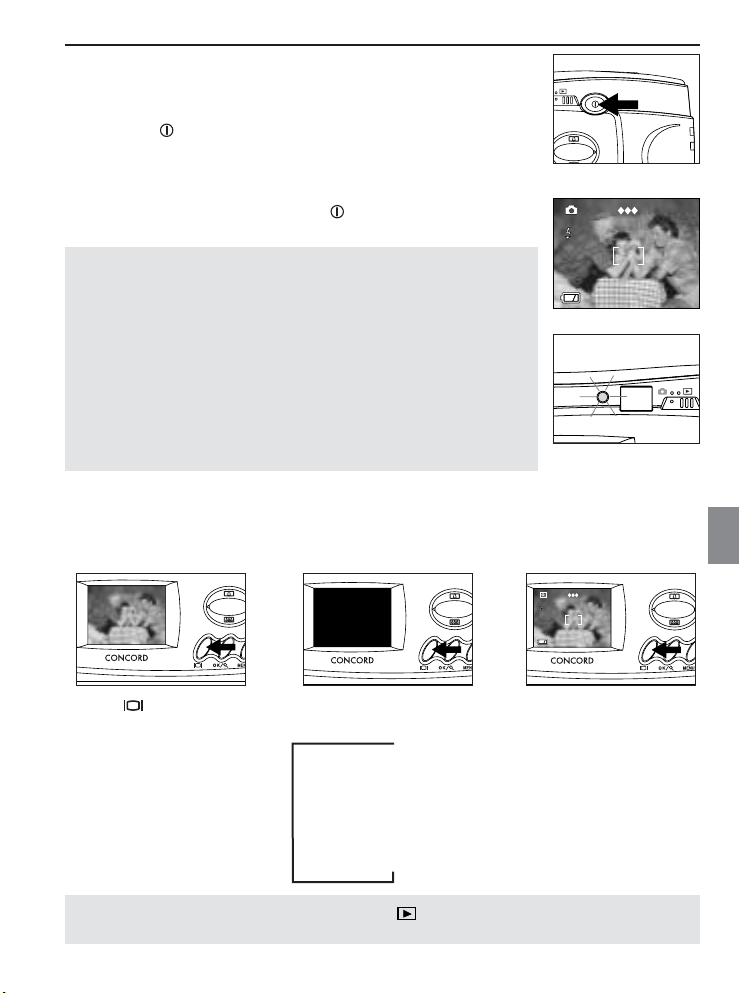
INICIACION
005/042 005/042
A
AWB
1600
005/042
A
AWB
1600
A
AWB
1600
A
AWB
1600
005/042
A
AWB
1600
005/042
Press OK Play AVI
005/042
A
AWB
1600
005/042
A
AWB
1600
005/042
ENCENDIENDO Y APAGANDO LA CÁMARA
El botón de encendido se encuentra en la parte de atrás de la cámara.
1. Pulse el ( ) el botón de Encendido (Power) para prender la
cámara. (fig.1.1)
• La pantalla LCD encenderá automáticamente. (fig.1.2)
• La cámara está lista para tomar fotos cuando la luz del Flash deja
de estar intermitente. (fig.1.3)
2. Para apagar la cámara presione el ( ) botón de Power por unos
segundos.
Aviso:
• Para extender la vida de la batería, la cámara se apagará
automáticamente después de 60 segundos de inactividad. Para
cambiar esto, por favor consulte la página 179.
• Las cámaras digitales usan mucha más energía que las cámaras
tradicionales. Es muy recomendado que usted use la característica
de apagarse automáticamente. También se recomienda que
apague la pantalla LCD o que baje la opacidad para que ahorre la
energía de las baterías.
• Para proteger el LCD de algún daño durante la transportación, el
LCD está cubierto con una película de plástico delgada. Para
visualizar las fotos mas claramente, por favor quítele la película de
protección antes de usar la cámara.
PRENDIENDO Y APAGANDO EL LCD
La cámara tiene una pantalla de 1.5” LCD por la que se puede ver las la imágenes, la captura de
Video Clips y se puede revisar imágenes guardadas, así como los controles de la cámara en función.
fig.1.1 Camera On
fig.1.2
fig.1.3
Es
Use el ( ) el botón para navegar a través de los modos LCD. El modo de LCD cambia cada
vez que el botón se aprieta de la siguiente forma:
# Sin iconos
"
"
$ LCD apagado
"
% LCD encendido, con iconos
Aviso: En modo de la Revisión, Pulse el botón ( ), el LCD o los iconos no pueden
apagarse.
162
Page 10
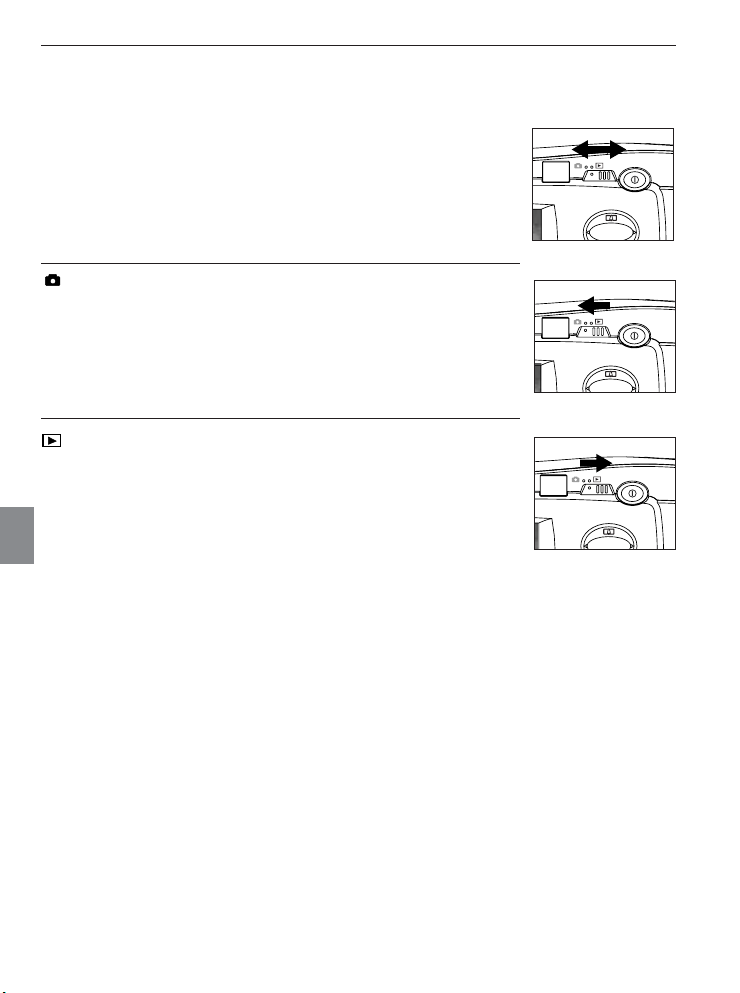
INICIACION
SELECCIONANDO EL MODO DE OPERACION DE LA CÁMARA
La cámara tiene 2 modos de operación: el Modo de Cámara y el Modo de Revisión.
1. Para cambiar la cámara el modo de operación, Deslice el
interruptor de Modo de izquierda a derecha.
Modo de ]Cámara
Use el modo de cámara para sacar fotos o personalizar Las
características de la cámara para la toma de fotos.
Modo de ]Revisión
Use el modo de revisión para revisar imágenes y Video Clips o para
borrar imágenes de la memoria interna o de la tarjeta de memoria.
Es
163
Page 11
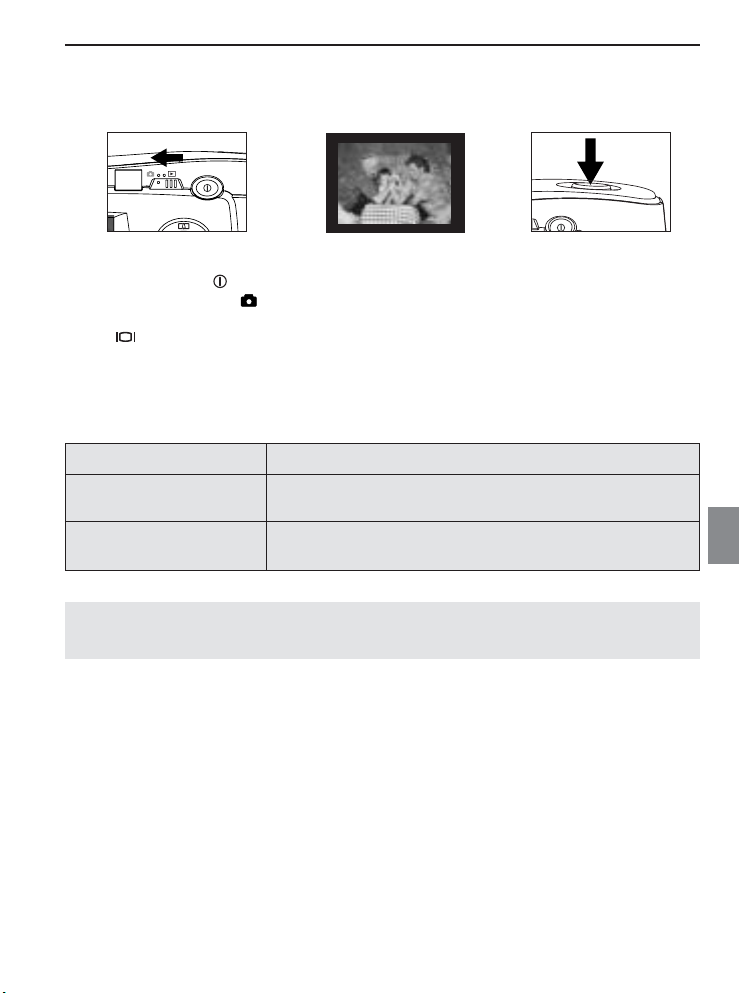
TOMA DE FOTOGRAFIAS
OMA
TTOMA
DE FOT
DE FOT
OGRAFIAS
OGRAFIAS
TOMA DE FOTOS CON EL VISOR
Cómo tomar fotos con el visor:
1. Oprima el botón ( ) de Power (Encendido) para prender la cámara.
2. Ponga la cámara en ( ) el Modo de Cámara.
• La pantalla LCD puede apagarse para conservar la energía de la batería apretando el
( ) botón.
3. Acomode el sujeto en el visor.
4. Pulse el botón del disparador para capturar la imagen.
• Cuando la imagen se ha capturado, la luz LED al lado del visor pestañeará para indicar
que la imagen está guardándose.
Luz intermitente LED Descripción
Sostenida La cámara está en modo de captura. Sostenga la cámara
Intermitente El flash se está recargando. Usted puede mover la cámara
fija para prevenir cuadros borrosos.
en este modo.
Es
Aviso: No apague la cámara o cambie de modo mientras la cámara está capturando o
guardando una foto o un clip de video para que no se dañe la imagen guardada.
164
Page 12
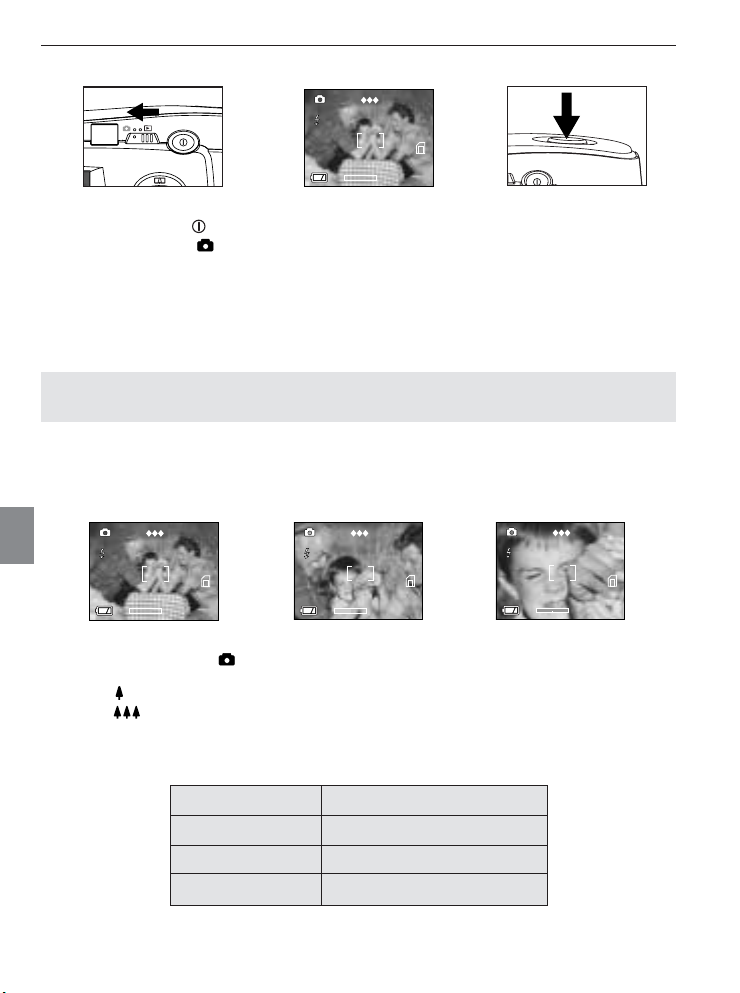
TOMA DE FOTOGRAFIAS
005/042 005/042
A
AWB
1600
A
AWB
1600
005/042 005/042
A
AWB
1600
A
AWB
1600
005/042 005/042
A
AWB
1600
TOMA DE FOTOS CON LCD
1600
A
AWB
1x 2x 4x
005/042
Cómo a sacar una foto con LCD:
1. Oprima el botón ( ) de Power (Encendido) para prender la cámara
2. Ponga la cámara ( ) en Modo de Cámara.
3. Acomode el sujeto en la pantalla LCD.
4. Pulse el botón disparador para capturar la imagen.
• Cuando la imagen se ha capturado, la luz LED al lado del visor se pondrá intermitente
para indicar que la imagen está guardándose.
• Una vista previa de la imagen se verá en la pantalla LCD por 1 segundo y el contador
de tomas en el LCD se actualizará.
Aviso: No apague la cámara o cambie de modo mientras la cámara está capturando o
guardando una foto o un clip de video para que no se dañe la imagen guardada.
TOMA DE FOTOS CON EL ZOOM DIGITAL
La cámara puede ampliar la imagen hasta 4 veces por medio de su Zoom digital.
Es
AWB
1600
AWB
A
1x 2x 4x
A
1x 2x 4x
005/042
1600
005/042
AWB
A
1x 2x 4x
Cómo usar el Zoom digital:
1. Ponga la cámara en ( ) Camera.
2. Acomode el sujeto en la pantalla LCD.
3. Pulse para atraer visualmente al sujeto.
4. Pulse para atraerlo más o para regresar al modo normal.
La barra digital del Zoom que se ve en el LCD indica el cambio y la amplificación.
Resolución Máximo el Zoom Digital
1600 x 1200 4x
1280 x 960 4x
640 x 480 Ningún Zoom
165
1600
005/042
Page 13
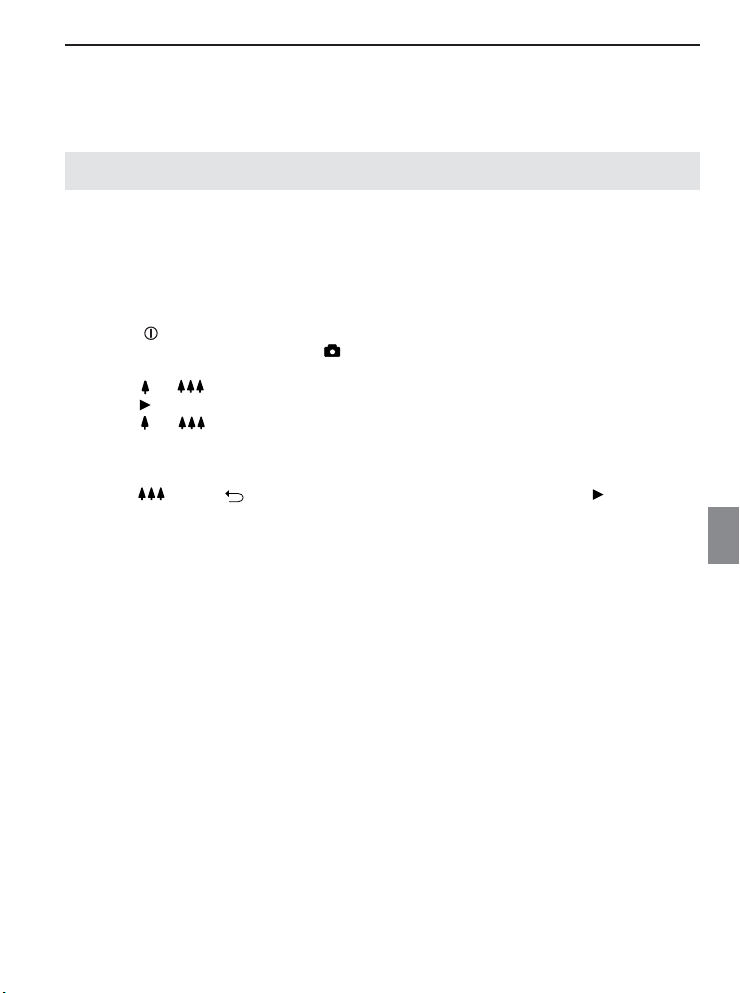
TOMA DE FOTOGRAFIAS
Indicaciones para fotografías -
• Sostenga su cámara firmemente o use un trípode cuando use el Zoom Digital para
impedir que la fotografía se vea borrosa debido al movimiento de la cámara.
• La calidad de la imagen puede bajar un poco usando el Zoom digital.
Aviso: El Zoom digital sólo puede manipularse con el LCD y no a través del Visor óptico.
USANDO EL MENÚ PRINCIPAL DE LA CÁMARA EN MODO DE CÁMARA
Siga los pasos más abajo para poner las opciones avanzadas en la cámara por medio del
Menú Principal.
1. Pulse ( ) el botón de Power para encender la cámara.
2. Ponga el interruptor de Modos a ( ) modo de Cámara.
3. Pulse el botón del MENÚ para desplegar el menú principal.
4. Pulse o hasta que la opción deseada resalte.
5. Pulse para entrar al submenú.
6. Pulse o en el submenú para entrar a las opciones.
7. Pulse el botón de OK para hacer una selección. Todas las selecciones serán marcadas
por un punto rojo ( • ).
8. Pulse el botón del MENÚ para terminar. OR
Pulse hasta ( ) que el Menú Principal se resalta entonces pulse para
regresar al Menú Principal.
Es
166
Page 14
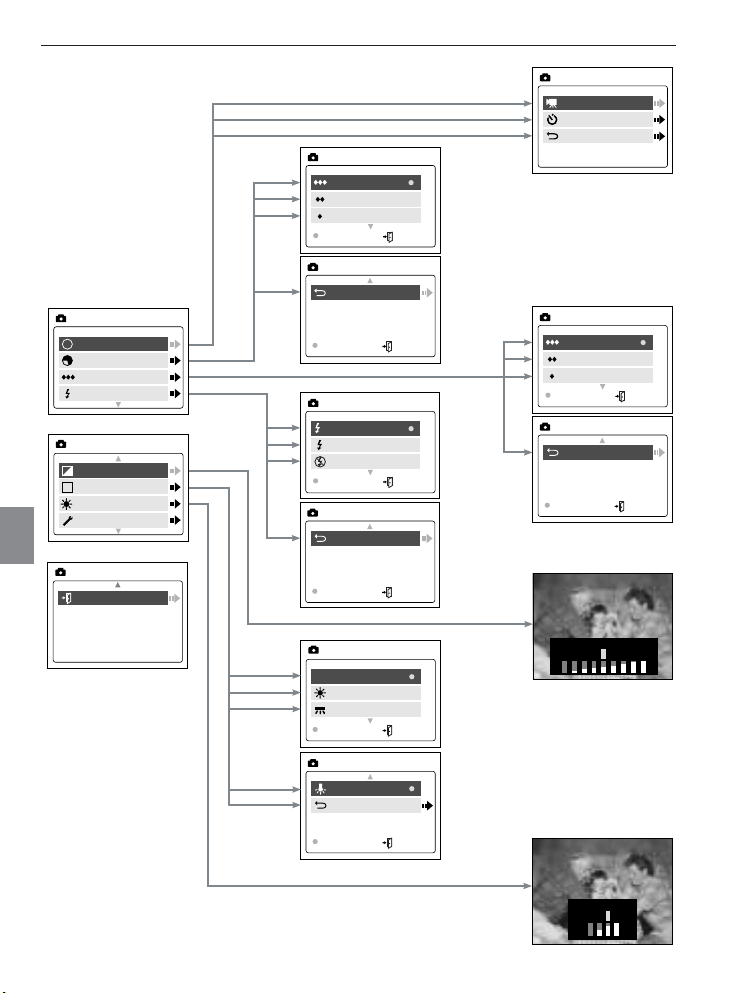
TOMA DE FOTOGRAFIAS
Beenden
HAUPTMENÜ
Automatisch
Sonnenlicht
Neonlicht
! OK! MENU
WEISSABGL.
Wolframlicht
Hauptmenü
! OK! MENU
WEISSABGL.
–
EXPOSURE VALUE +
–
Helligkeit +
EV
Weißabgleich
Helligkeit
Setup
HAUPTMENÜ
+
WB
–
Modus
Size
Qualität
Blitz
HAUPTMENÜ
M
Videoclip
Selbsttim
Hauptmenü
MODUS
1600 x 1200
1280 x 960
640 x 480
! OK! MENU
SIZE
Fein
Normal
Sparmodus
! OK! MENU
QUALITÄT
Automatisch
Blitz
Kein Blitz
! OK! MENU
BLITZ
A
Hauptmenü
! OK! MENU
SIZE
Hauptmenü
! OK! MENU
QUALITÄT
Hauptmenü
! OK! MENU
BLITZ
MENÚ PRINCIPAL EN MODO DE CÁMARA
Es
167
Page 15
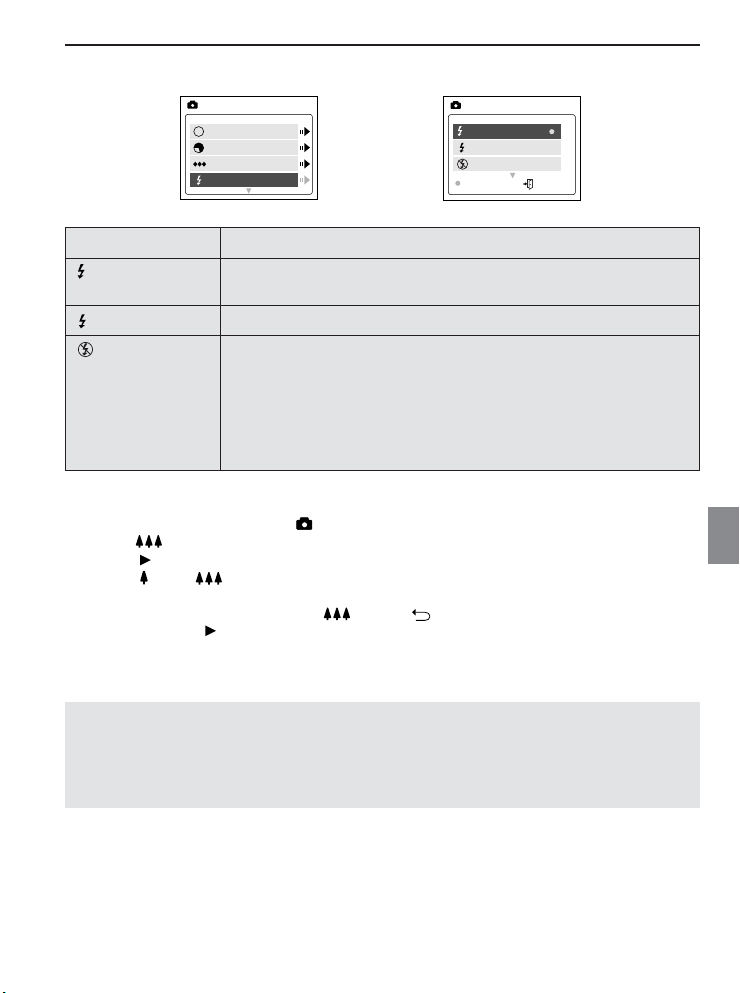
TOMA DE FOTOGRAFIAS
A
Modus
Size
Qualität
Blitz
HAUPTMENÜ
M
Automatisch
Blitz
Kein Blitz
! OK! MENU
BLITZ
A
GRADUACIÓN DEL FLASH
Modo de Flash Descripción
Flash en modo La cámara decide si una foto requiere Flash. Si el ambiente es
automático demasiado oscuro, el Flash disparará.
Flash forzado El Flash disparará en cualquier condición de iluminación.
Sin Flash El Flash no disparará en este modo. Por favor use este modo si
usted quiere capturar el humor del ambiente que existe o usar solo
la luz disponible en lugares donde la fotografía con Flash se
prohíbe, como en museos.
• Para evitar fotos borrosas en situaciones de baja iluminación,
sostenga la cámara firme al apretar el botón del disparador o
monte la cámara en un trípode.
Cómo poner el Flash:
1. Pulse el botón del MENÚ en ( ) el Modo de Cámara.
2. Pulse hasta que se resalte el Flash.
3. Pulse para entrar en su submenú.
4. Pulse para resaltar el modo de Flash.
5. Pulse el botón de OK para seleccionar.
6. Pulse el botón del MENÚ o Pulse hasta ( ) que el Menú Principal se resalta
entonces pulse para salir.
7. Posicione el sujeto en la cámara.
8. Pulse el botón del disparador.
Es
Aviso:
El Flash necesita recargarse después que se dispara. Si el botón disparador se aprieta
mientras el Flash está recargando, La luz LED del Flash se pondrá intermitente. Por favor
espere unos momentos antes de que Pulse el botón disparador de nuevo para sacar una
foto.
168
Page 16
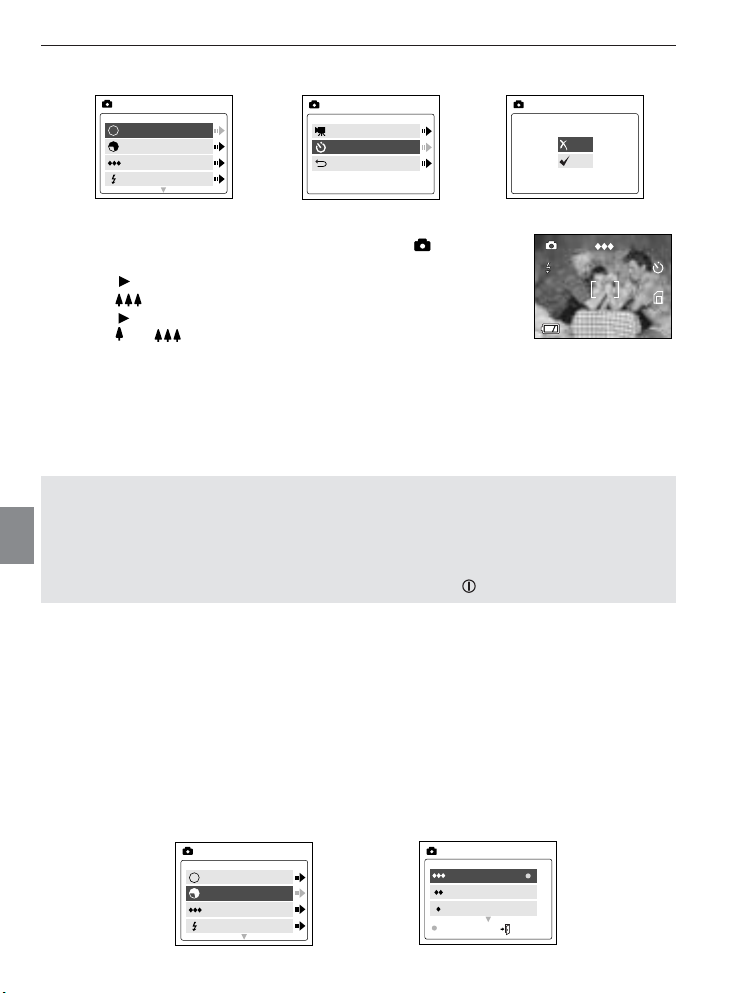
TOMA DE FOTOGRAFIAS
A
AWB
1600
DISPARADOR AUTOMÁTICO
HAUPTMENÜ
Modus
M
Size
Qualität
Blitz
MODUS
Videoclip
Selbsttim
Hauptmenü
SELBSTTIM
Selbsttim
! Aus
! On
Cómo usar disparador retardado automático
1. Pulse MENÚ para desplegar el menú principal en ( ) el Modo
de Cámara.
2. Pulse para entrar en el menú del Modo.
3. Pulse para resaltar disparador retardado automático.
4. Pulse para entrar en el submenú.
A
AWB
5. Pulse o para resaltar Encendido o Apagado.
6. Pulse el botón de OK para seleccionar.
7. Ponga la cámara en una superficie llana o trípode.
8. Use el LCD para componer el foto, y entonces Pulse el botón disparador para activar el
disparador automático.
• El LED Disparador retardado LED se pondrá intermitente durante 10 segundos y luego
tomará la foto.
Aviso:
• El Disparador Retardado deja de funcionar automáticamente una vez que se toma la
foto.
Es
• Para anular el funcionamiento del Disparador Retardado antes de sacar una foto, siga
los mismos pasos otra vez y seleccione Apagado del submenú del Disparador
Retardado, o simplemente apague la cámara apretando ( ) el botón de Power.
Sugerencia al tomar la fotografía -
Ya que el indicador LED del Disparador Retardado al frente de la cámara se enciende, usted
tiene tiempo para unirse al los demás en la fotografía y sabe que la cámara terminó de sacar
la foto cuando el LED Intermitente del Disparador Retardado se apaga.
1600
005/042
RESOLUCIÓN DE LA IMAGEN (TAMAÑO)
La Resolución de la imagen determina el tamaño de la imagen capturada. Las imágenes con
una resolución más alta contienen más detalles y el tamaño de sus archivos son más
grandes.
HAUPTMENÜ
Modus
M
Size
Qualität
Blitz
SIZE
1600 x 1200
1280 x 960
640 x 480
! OK! MENU
169
Page 17

TOMA DE FOTOGRAFIAS
Modus
Size
Qualität
Blitz
HAUPTMENÜ
M
1600 x 1200
1280 x 960
640 x 480
! OK! MENU
SIZE
Imágenes que pueden guardarse en los 7MB de memoria (approx.):
Calidad
Resolutión
1600 x 1200 1280 x 960 640 x 480
Fina 92142
Normal 14 33 63
Económica 47 111 178
Cómo cambiar la resolución:
1. Pulse el botón del MENÚ en el ( ) el Modo de Cámara.
2. Pulse hasta resaltar Tamaño.
3. Pulse para entrar en el submenú.
4. Pulse o hasta que la resolución deseada se resalte.
5. Pulse el botón de OK para seleccionar.
6. Pulse el botón del MENÚ o Pulse hasta ( ) que el Menú Principal se resalta
entonces Pulse para regresar al modo de tomar fotos.
CALIDAD DE LA IMAGEN
La calidad de la imagen determina la clase de compresión que se usa para reducir el tamaño
del archivo de la imagen guardado para economizar espacio en la memoria interna o en la
tarjeta de memoria.
Es
Calidad Promedio de Descripción
Fina 5.1:1 Puede usarse calidad de imagen fina para cuando
Normal 12:1 Puede usarse calidad de imagen normal para fotos
Económica 24:1 Puede usarse calidad de imagen económica para
Compresión JPG
se piensa imprimir la foto y para ampliaciones.
con un propósito general.
fotos que se enviarán vía E-mail
170
Page 18

TOMA DE FOTOGRAFIAS
Modus
Size
Qualität
Blitz
HAUPTMENÜ
M
EV
Weißabgleich
Helligkeit
Setup
HAUPTMENÜ
+
WB
–
Automatisch
Sonnenlicht
Neonlicht
! OK! MENU
WEISSABGL.
Cómo cambiar la calidad:
1. Pulse el botón del MENÚ en el ( ) Modo de Cámara.
2. Pulse y resalte Calidad.
3. Pulse para entrar al submenú.
4. Pulse o hasta que resalte lo que usted desea.
5. Pulse el botón de OK para seleccionar.
6. Pulse el botón del MENÚ o Pulse hasta ( ) que el Menú Principal se resalte
para volver al modo de tomar fotos.
EQUILIBRIO DEL COLOR BLANCO
La mantenedor de Equilibrio Blanco proporciona una reproducción de color óptima bajo
diferentes condiciones de iluminación. Ésta es la forma predefinida de fábrica. Usted puede
cambiar esto para ciertas condiciones de iluminación específicas.
Modo de Equilibrio blanco Descripción
[AWB] Automático La cámara escoge automáticamente el equilibrio blanco
Es
Sunny Use al aire libre con luz del sol suficiente.
Fluorescente Use en interiores con fluorescente o con luz ambiental.
Tungsteno Use en interiores donde existen luces de tungsteno.
correcto. Usela de esta forma para condiciones
inconstantes.
Cómo cambiar el Equilibrio Blanco:
1. Pulse el botón de MENÚ ( ) en el Modo de Cámara.
2. Pulse hasta que se resalte WB.
3. Pulse para entrar en el submenú.
4. Pulse o hasta que se resalte lo que desea.
5. Pulse el botón de OK para seleccionar.
6. Pulse MENÚ hasta hasta ( ) que se resalte Menú Principal para regresar al
modo de tomar fotos.
171
Page 19

TOMA DE FOTOGRAFIAS
+
–
–
EXPOSURE VALUE +
Modus
Size
Qualität
Blitz
HAUPTMENÜ
M
Videoclip
Selbsttim
Hauptmenü
MODUS
EV
Weißabgleich
Helligkeit
Setup
HAUPTMENÜ
+
WB
–
COMPENSACIÓN DE LA EXPOSICIÓN
La cámara usa Exposición Automática para darle fotos con una exposición óptima bajo la
mayor variedad de condiciones. Si el sujeto principal resultara demasiado claro o demasiado
oscuro, usted puede graduar la Compensación de Exposición para lograr un mejor resultado.
Modo de
Compensación de Descripción
Exposición
+
–
Cómo usar la Compensación de Exposición:
1. Pulse el botón del MENÚ en el ( ) Modo de Cámara.
2. Pulse hasta que ( ) EV se resalte.
3. Pulse para ver la barra de Compensación de Exposición en el LCD.
4. Pulse o para cambiar la Compensación de Exposición.
5. Pulse el botón de OK para confirmar la selección.
6. La cámara regresa a modo de tomar fotos.
Aumentar la Exposición en fotos que son demasiado oscuras
aclara las fotos.
Reducir la Exposición en fotos que son demasiado claras
oscurece las fotos.
Es
TOMANDO VIDEO CLIPS
La cámara puede capturar Video Clips.
Para grabar un clip de video:
1. Pulse el botón del MENÚ en el ( ) el Modo de Cámara.
2. Pulse para entrar en el menú de Modos.
3. Pulse para entrar en modo de clip de video.
4. Ponga el sujeto en posición en el Visor o LCD.
5. Pulse el botón disparador para empezar a grabar el clip de video.
172
Page 20

REVISANDO SUS ARCHIVOS
005/042 005/042
005/042 005/042
A
AWB
1600
005/042
A
AWB
1600
A
AWB
1600
A
AWB
1600
005/042
A
AWB
1600
005/042
Press OK Play AVI
005/042
Para parar la grabación:
• Pulse el botón disparador de nuevo para detener grabación.
O
• La cámara continuará grabando hasta que la memoria esté casi llena.
Información del clip de video
Resolución: QVGA
Proporción por cuadro: 15fps
Formato del archivo: AVI
Aviso:
• No abra la Puerta de la Tarjeta de Batería/Memoria o apague la cámara antes que el
clip de video se grabe.
• Las tarjetas de memoria de capacidad más altas pueden tomar Video Clips más largos.
• Para salir del modo de Video Clips antes de empezar a grabar, apriete el botón del
MENÚ para regresar al Menú Principal.
MODO DE REVISIÓN USANDO ( )
En el MODO de REVISIÓN, usted puede ver sus fotos guardados y
los Video Clips en el LCD.
MODO de REVISIÓN usando
1. Deslice el interruptor de Modo hacia ( )
Es
2. Pulse o para ver cada archivo. El tipo del archivo puede
verse en la esquina superior a mano izquierda del LCD. El
contador de cuadros cambia durante la operación.
JPEG
Formato del Tipo del 005/042
archivo archivo
JPEG Foto
AVI Clip de Video
REVISION DE VIDEO CLIPS
Cómo revisar un clip de video:
1. En ( ) modo de revisión, Pulse o para desfilar a
través de las fotos guardadas y los Video Clips.
• Sólo la primera imagen del clip de video se muestra.
Total de fotos / video
clips
Número de la foto
actual / video clip
2. Cuando se ve un clip de video (AVI) en el LCD, Pulse OK para
verlo.
173
AVI
OK > Play AVI
005/042
005/042
Page 21

REVISANDO SUS ARCHIVOS
1x 2x 4x
JPEG
005/042 005/042
005/042 005/042
A
AWB
1600
A
AWB
1600
A
AWB
1600
005/042
Press OK Play AVI
005/042
1x 2x 4x
JPEG
005/042
A
AWB
1600
A
AWB
1600
005/042
005/042 005/042
005/042 005/042
A
AWB
1600
005/042
A
AWB
1600
A
AWB
1600
JPEG
A
AWB
1600
005/042
A
AWB
1600
005/042
005/042
Press OK Play AVI
005/042
AMPLIACION DE FOTOS GUARDADAS
En el MODO de REVISIÓN, usted puede acercarse a una sección de la foto guardada para
ver más de cerca el sujeto y sus alrededores.
Cómo ampliar:
1. En el ( ) modo de revisión, Pulse o para ver a través de las fotos guardadas y
los Video Clips.
2. Mientras está viendo una imagen guardada (JPG), Pulse el botón de OK para "Ampliarla".
Pulse el botón OK de nuevo para conseguir diferente proporciones de la ampliación en el
orden siguiente:
"
# Ampliación 2x
"
$ Ampliación 4x
"
% Modo Normal
3. En el modo 2x y 4x usted puede presionar , , o para navegar en la foto.
Es
Resolución Ampliación máxima
1600 x 1200 4x
1280 x 960 4x
640 x 480 Ningún Zoom
174
Page 22

REVISANDO SUS ARCHIVOS
Löschen
Thumbnail
Helligkeit
Beenden
HAUPTMENÜ
Lösche 1
Lösche All
Hauptmenü
LÖSCHEN
LÖSCHE 1
DIESE DATEI?
! Nein
! Ja
LÖSCHE ALL
ALLE DATEIEN?
! Nein
! Ja
–
Helligkeit +
USANDO EL MENU PARA BORRAR
Entre en la pantalla del Menú Principal
Es
1. Presione ( ) el botón de Power para encender la cámara.
2. Ponga el interruptor de Modo al ( ) modo de Revisión.
3. Apriete el botón del MENÚ para desplegar el menú principal.
4. Presione o para resaltar una opción.
5. Presione para entrar en el submenú de la opción resaltada.
6. Presione o para cambiar entre las opciones de la barra.
7. Apriete el botón de OK para seleccionar una opción.
Para salir del menú
• Apriete hasta que resalte Salir, luego Presione para volver modo de revisar.
O
• Apriete el botón del MENÚ de nuevo.
175
Page 23

BORRANDO ARCHIVOS
!
!
Löschen
Thumbnail
Helligkeit
Beenden
HAUPTMENÜ
Lösche 1
Lösche All
Hauptmenü
LÖSCHEN
005/042 005/042
005/042 005/042
A
AWB
1600
005/042
A
AWB
1600
A
AWB
1600
A
AWB
1600
005/042
A
AWB
1600
005/042
Press OK Play AVI
005/042
005/042 005/042
005/042 005/042
A
AWB
1600
005/042
A
AWB
1600
A
AWB
1600
A
AWB
1600
005/042
A
AWB
1600
005/042
Press OK Play AVI
005/042
Borrar Uno
Una vez que un archivo se Borra, no puede recuperarse.
JPEG
005/042
REVISANDO SUS ARCHIVOS
1. En el ( ) modo de Revisión, Presione o hasta que la
foto o el video clip que quiere Borrar se vea en el LCD.
2. Apriete el botón del MENÚ para desplegar el Menú Principal en
modo de Revisión.
3. Cuando Borre se resalta, Presione para entrar al submenú
de Borrar.
4. Cuando Borre Uno se resalta, Presione para entrar en el submenú.
5. La próxima pantalla va a decir: “ESTE ARCHIVO?” Presione o para resaltar Sí o
No.
6. Apriete OK para seleccionar.
• Si selecciona No, no se hará ningún cambio, y usted volverá al Menú Principal.
• Si selecciona Sí, el LCD muestra “Borrando…” por unos segundo, el archivo
seleccionado se Borrará y la próxima foto o video clip se mostrará.
Borre Todos
Una vez los archivos se Borran, no pueden recuperarse.
JPEG
1. Apriete el botón del MENÚ para entrar en Menú Principal en
005/042
HAUPTMENÜ
Löschen
Thumbnail
Helligkeit
Beenden
modo de Revisión.
2. Cuándo Borre se resalta, Presione para entrar al submenú
Borre.
3. Apriete hasta que Borrar Todo quede resaltado.
4. Presione para entrar en su submenú.
5. La próxima pantalla va a leer: “¿TODOS LOS ARCHIVOS?”
Presione o para resaltar Sí o No.
6. Apriete OK para seleccionar.
• Si selecciona No, no se hará ningún cambio, y volverá al Menú Principal.
• Si selecciona Sí, todos los archivos guardados se Borrarán. El LCD muestra
“Borrando…” por unos segundos, luego dirá: “Ningún Archivo.” Mueva el interruptor del
Modo a ( ) modo de Cámara para tomar fotos o video clip.
176
LÖSCHE 1
DIESE DATEI?
! Nein
! Ja
Es
LÖSCHEN
Lösche 1
Lösche All
Hauptmenü
LÖSCHE ALL
ALLE DATEIEN?
! Nein
! Ja
Page 24

REVISANDO SUS ARCHIVOS
Löschen
Thumbnail
Helligkeit
Beenden
HAUPTMENÜ
EV
Weißabgleich
Helligkeit
Setup
HAUPTMENÜ
+
WB
–
–
Helligkeit +
005/042 005/042
005/042 005/042
A
AWB
1600
005/042
A
AWB
1600
A
AWB
1600
JPEG
A
AWB
1600
005/042
A
AWB
1600
005/042
005/042
Press OK Play AVI
005/042
USANDO EL MODO EN MINIATURA
Cómo usar la vista en miniatura:
1. Apriete el botón del MENÚ en el ( ) Modo de Revisión.
2. Apriete hasta que la vista en miniatura se resalte.
3. Presione para ver 4 fotos en miniatura o video clips en la pantalla LCD.
4. Apriete , , o para resaltar un foto o video clip.
5. Apriete el botón de OK para ver la foto o video clip en su tamaño original en una pantalla.
GRADUANDO EL BRILLO DEL LCD
Usted puede cambiar el brillo del LCD para hacerlo más luminoso o más oscuro dependiendo
en las calidad de la luz a su alrededor.
Es
1. Presione el Interruptor de Modo ( ) o ( ).
2. Apriete el botón del MENÚ para desplegar el menú principal.
3. Apriete hasta ( ) que el Brillo se resalte.
4. Presione para desplegar la barra de comandos del Brillo en el LCD.
5. Presione o para escoger la calidad de opacidad.
6. Apriete el botón de OK para seleccionar.
• El nivel de brillo se desplegará en el LCD.
177
Page 25

USANDO EL MENÚ DEL ARREGLO
F
Standard
Formatieren
Hauptmenü
SETUP
Formatieren
Zeitlimit! 60S
TV-Norm! PAL
PlayLogo! Aus
Sprache
SETUP
Sprache
Deutsch
Italiano
Sprache
NTSC
PAL
On
Off
15S
30S
60S
90S
Kein
Operation wird
alle Dateien löschen
! Nein
! Ja
Beenden
HAUPTMENÜ
EV
Weißabgleich
Helligkeit
Setup
HAUPTMENÜ
+
WB
–
Modus
Size
Qualität
Blitz
HAUPTMENÜ
M
English
Français
Español
ADAPTANDO LOS AJUSTES DE LA CAMARA
Entrando al Menú del arreglo:
1. Presione Power ( ) para encender la cámara.
2. Ponga el Interruptor de Modo a ( ) modo de la cámara.
3. Apriete el botón del MENÚ para desplegar el menú principal.
4. Apriete hasta que Arreglo (Instalación / Set-up) se resalte.
5. Presione para entrar en el submenú de Arreglo.
6. Presione o para resaltar la opción que usted desea personalizar.
7. Presione para cambiar la graduación.
Para terminar el menú de arreglo:
• Apriete hasta ( ) que el Menú Principal se resalte, entonces la Presione
para volver al Menú Principal.
O
• Apriete el botón del MENÚ para salir y volver al modo de tomar fotos.
Es
178
Page 26

ADAPTANDO LOS AJUSTES DE LA CAMARA
F
EV
Weißabgleich
Helligkeit
Setup
HAUPTMENÜ
+
WB
–
Zeitlimit! 60S
TV-Norm! PA L
PlayLogo! Aus
Sprache
SETUP
MENÚ DE SET-UP (INSTALACION / ARREGLO) Y CARACTERISTICAS
Graduación del Opciones Descripción
arreglo
Tiempo de 15, 30, 60, 90 Este rasgo apaga la cámara automáticamente cuando
espera está sin uso.
Ninguno Termina la función que apaga en forma automática la
cámara.
TELEVISIÓN NTSC, PAL, Selecciona la graduación correcta para su región
geográfica.
Toque Apagado, Apaga o enciende la ventana de entrada animada.
Logotipo Encendido
Idioma , Selecciona el idioma en su cámara.
English,
Français,
Español,
Deutsch,
Italiano,
Valor de Pone todas las características de la cámara a los
fábrica valores predefinidos de fábrica.
Formato Inicializa la memoria interior o la tarjeta de memoria
Borrando todos los archivos.
Es
GRADUANDO PARA QUE SE APAGUE EN FORMA AUTOMATICA
Aviso: La graduación de fábrica es de 60 segundos para conservar la batería.
Cómo apagar el automático:
1. Deslice el interruptor de modo a ( ) modo de Cámara.
2. Apriete el botón del MENÚ para entrar en el menú principal.
3. Apriete hasta el Instalación se resalta.
4. Presione para entrar en menú de Instalación.
5. Apriete hasta que se resalte Tiempo de espera.
6. Presione para cambiar el Automático a 15, 30, 60, 90 segundos o Ninguno.
7. Apriete el botón del MENÚ para salir.
179
Page 27

ADAPTANDO LOS AJUSTES DE LA CAMARA
EV
Weißabgleich
Helligkeit
Setup
HAUPTMENÜ
+
WB
–
Zeitlimit! 60S
TV-Norm! PA L
PlayLogo! Aus
Sprache
SETUP
Sprache
English
Français
Español
EV
Weißabgleich
Helligkeit
Setup
HAUPTMENÜ
+
WB
–
Zeitlimit! 60S
TV-Norm! PA L
PlayLogo! Aus
Sprache
SETUP
LOGOTIPO INICIAL ANIMADO
Cómo encender o apagar el logotipo animado:
1. Deslice el interruptor de modo a ( ) modo de la Cámara.
2. Apriete el botón del MENÚ para entrar en el menú principal.
3. Apriete hasta que Instalación se resalte.
4. Presione para entrar en el menú de Instalación.
5. Apriete hasta que PlayLogo se resalte.
6. Presione para Apagar o Encender la presentación animada.
7. Apriete el botón del MENÚ para salir.
Cuando PlayLogo está encendido, el logotipo de Concord aparecerá cuando se prenda la
cámara apretando ( ) el botón de Power.
SELECCIÓN DEL IDIOMA
Es
Cómo poner el Idioma:
1. Deslice el interruptor de modo a ( ) modo de la Cámara.
2. Apriete el botón del MENÚ para entrar en el menú principal.
3. Apriete hasta que Instalación se resalte.
4. Presione para entrar en el submenú.
5. Apriete hasta que Idioma se resalte.
6. Presione para entrar en el submenú.
7. Presione o para resaltar el idioma deseado.
8. Apriete el botón de OK para seleccionar.
9. Presione o para seleccionar Sí o No.
10.Apriete el botón de OK para seleccionar
• Si usted selecciona No, la cámara regresará al menú del Idioma.
• Si usted selecciona Sí, la cámara regresará al menú de Instalación y todas las pantallas
del menú se mostrarán en el nuevo idioma.
11. Apriete el botón del MENÚ para salir.
180
Page 28

ADAPTANDO LOS AJUSTES DE LA CAMARA
!
EV
Weißabgleich
Helligkeit
Setup
HAUPTMENÜ
+
WB
–
Standard
Formatieren
Hauptmenü
SETUP
F
Formatieren
Operation wird
alle Dateien löschen
! Nein
! Ja
ESTRUCTURACION DE LA MEMORIA INTERNA Y TARJETA DE MEMORIA
CUATELA:
1. Inicialización (Format) Borra todas las fotos y video clip de la memoria
interna o tarjeta de memoria.
2. Quitando una tarjeta durante el format (inicialización) pueden dañar la
tarjeta.
3. El inicializar el formato cuando no hay ninguna tarjeta de memoria en
la cámara, causará que la memoria interna se inicialice. Todas las
fotos y video clip en la memoria interna se perderán.
Cómo estructurar la memoria interna o tarjeta de memoria:
1. Ponga el Interruptor de modo al ( ) modo de la Cámara.
2. Apriete el botón del MENÚ.
3. Apriete hasta que Instalación se resalte.
4. Presione para entrar en el submenú.
5. Apriete hasta Formato o Instalación se resalte.
6. Presione para entrar al submenú de Formato o Instalación.
7. Presione o para seleccionar Sí o No.
Es
8. Apriete el botón de OK para seleccionar
9. Apriete el botón del MENÚ para salir.
Aviso: Si hay un ¡ERROR de MEMORIA! en la pantalla LCD, esto indica que la memoria
interna o la tarjeta de memoria está corrupta. Por favor inicialice la memoria antes de
continuar.
181
Page 29

ADAPTANDO LOS AJUSTES DE LA CAMARA
+
–
WB
PARA RESTAURAR LAS CARACTERISTICAS PREDEFINIDAS DE FABRICA
1. En el menú de Instalación, Apriete hasta que el Valor por defecto se resalte.
2. Presione para restaurar las características predefinidas. Por favor consulte el cuadro
más abajo para las características predefinidas.
OPCIÓN ESTADO PREDEFINIDO
Tamaño 1600 x 1200
Calidad Multa
EV 0
Equilibrio blanco AWB (Automático del Equilibrio Blanco)
Brillo 3
Tiempo de espera 60 segundos
TELEVISIÓN NTSC (Norte y América del Sur, Japón), PAL (Europa, Asia)
Logotipo Apagado
Idioma Inglés
Es
182
Page 30

GUÍA DE INSTALACIÓN DE SOFTWARE
REQUISITOS DE SISTEMA DE COMPUTADORA
Windows
• 300MHz Pentium II o mejor (450MHz procesador Pentium II o equivalente se recomienda).
• Microsoft Windows 98 SE, Windows Me, Windows 2000 Profesional, Windows XP Centro de
Media /Casa / Professional.
• 570MB espacio libre en el disco duro (incluye 30MB extra para el Lector Adobe Acrobat 5 y
65MB para Microsoft DirectX 9.0) (770MB de espacio libre en el disco duro se recomienda).
• 64MB de RAM (128MB o más es recomendado)
• Mínimo 800 x 600 despliegue con 16-bit color (1024 x 768 con 24-bit color o mejor es
recomendado)
• Puerto USB
• CD-ROM (CD-ROM de 4x se recomienda).
Macintosh
• Mac OS 9.0 o más alto
• Power PC CPU con 32 MB (mínimo) de RAM
• Mínima pantalla de 640 x 480 con miles de colores (se recomienda millones de colores).
• Puerto USB pre-construido
REQUISITOS DE INSTALACIÓN
El instalador detectará automáticamente qué aplicaciones del software necesitan ser instaladas o si
alguna no es necesaria. Por favor lea los requisitos de instalación antes de proceder con el proceso
de la instalación.
Sistema Windows Windows Windows Windows Macintosh
Instale el Driver de la Cámara X
Es
Instale DirectX 9 X X
Instale ArcSoft X X X X
PhotoImpression
Instale el Lector Adobe 5
Acrobat (para leer la Guía
del Usuario)
Driver de la cámara X X X X
automáticamente detectado
por la computadora (no se
requiere ninguna instalación
del Driver)
98SE Me 2000 XP
Aviso:
1. Los Drivers y software de aplicación en el CD-ROM que viene con la cámara no dan apoya a
Mac OS.
Mac OS 9 y 10 tienen apoyo inherente para los dispositivo de Almacenamiento USB (no se
necesita Driver).
2. Un AVI creado por la cámara no tocará en el tocador de Windows con Windows 98 SE y
Windows 2000 sin que se le instale un codificador de Movimiento apropiado JPEG CODEC o
una versión revisada de DirectX a DirectX 8.1b o 9.0.
3. El paquete entero de la cámara no apoyará versiones de Windows anteriores a Windows 98
Segunda Edición, ni Apple da apoyo a Mac a las versiones de OS anteriores a Mac OS 9.
183
Page 31

GUÍA DE INSTALACIÓN DE SOFTWARE
IDENTIFICANDO SU SISTEMA OPERATIVO
Windows
1. Pulse el botón el Mi icono de la Computadora en su escritorio con el lado derecho del
mouse y vaya a Propiedades.
2. La Caja de Propiedades de Sistema aparecerá. Aquí se lista la información de su
computadora bajo el área del sistema.
3. Confirme que su computadora está ejecutando uno de los sistemas operativos siguientes
y procede a la página en el mapa para las instrucciones de la instalación:
Sistema Proceda compaginar
Windows 98SE Compagine 186
Windows 2000 Compagine 188
Windows Edición Milenio, Windows XP Compagine 189
4. Apriete OK para cerrar la ventana.
Si el icono de la Computadora no está en su desktop (escritorio), pulse el botón icono del
Tablero de Mando del Menú de Inicio y Presione dos veces el botón del icono del Sistema
para abrir la Caja de Propiedad de Sistema.
USANDO LA PANTALLA DEL INSTALADOR DE SPLASH
El instalador detectará automáticamente qué aplicaciones del software necesitan ser
instaladas o si no son necesarias. Esto lo indican por los botones en la pantalla de Splash
que aparece cuando el CD-ROM se inserta en la computadora:
Opción Descripción
Drivers de la cámara Los Drivers de la cámara permiten a la cámara transferir fotos y video
clip a la computadora con el uso del cable Mini-USB. Estos Drivers
también permiten usar la cámara como una cámara para la Internet con
software de conferencia de video.
Microsoft DirectX 9 DirectX 9 permite a las aplicaciones de película en su computadora
acceso a los video clip que se capturan con la cámara.
Software de ArcSoft Este paquete de software contiene ArcSoft PhotoImpression 2000 que
le permite revisar y mejorar fotos.
Lector Adobe El Lector Adobe Acrobat le permite que vea la versión electrónica de
Acrobat 5 la Guía del Usuario.
La Guía de usuario Enlace directo a la versión electrónica de la Guía del Usuario. La Guía
del Usuario se puede leer en el idioma que se seleccionó cuando el
CD-ROM fue insertado primero. (Toas las Guías del Usuario tienen un
formato PDF.)
Apoyo de la Website Enlace directo a nuestro website de apoyo de cámaras. Por favor
de Concord establezca una conexión con la Internet antes de pulsar el botón de
enlace.
184
Es
Page 32

GUÍA DE INSTALACIÓN DE SOFTWARE
DIAGRAMA de FLUJO PARA la INSTALACIÓN del SOFTWARE
Para transferir los fotos y los video clip de la tarjeta de memoria o de las cámaras la memoria
interna la cámara deben conectarse a una computadora que posea un puerto USB. Quizás
se requiera instalación adicional en algunos sistemas operativos antes de conectar la cámara
por primera vez a la computadora.
Identificando su sistema operativo
Windows 98SE Windows 2000 Windows ME/XP
Instalar Driver de la Instalar DirectX 9
cámara. p.186 p.188
Instalar ArcSoft PhotoImpression pág.189
Instalar el Lector Adobe Acrobat 5 (si es necesario) pág.191
Es
Conectando la cámara a la computadora pág.193
Transmitiendo las fotos y los video clip a la computadora pág.193
Desconectando la cámara de la computadora pág.194
185
Page 33

GUÍA DE INSTALACIÓN DE SOFTWARE
INSTALANDO EL DRIVER Y DIRECTX 9–LAS WINDOWS 98 SE
AVISO:
• No conecte la cámara a su computadora antes termine la instalación de los Drivers de
la cámara y Microsoft DirectX 9.0.
• Los mensajes de Windows en la pantalla de la computadora durante la instalación
pueden variar debido a los diferentes sistemas operativos, pero los procedimientos de
instalación deben ser iguales entre si.
Paso 1 Asegúrese que su cámara esté apagada y sin conectar a la computadora.
Paso 2 Asegúrese que la computadora está encendida y Windows está corriendo.
Paso 3 Cierre cualquier otra aplicación o software que esté abierta.
Paso 4 Inserte el CD-ROM incluido con su cámara en el CD-ROM de su computadora.
AVISO: Si el instalador no empieza automáticamente dentro de 30 segundos
después que el CD-ROM se ha insertado, pulse el botón en "Mi
Computadora" en el Desktop o en el Menú de Inicio y localice el CD-ROM.
Presione dos veces el botón del icono del CD-ROM.
Paso 5 Seleccione Español. Haga clic en OK.
Paso 6 La pantalla de la instalación aparecerá.
Pulse el botón Instale los Drivers de la
Cámara.
Paso 7 Pulse el botón [Próximo >].
Paso 8 El próximo cuadro de diálogo le permite
seleccionar los componentes que se instalarán.
Los archivos se grabará en el directorio Concord
Eye-Q 2040 automáticamente. O
Usted puede cambiar el Archivo predefinido
pulsando el botón [Buscar…] y seleccionando un
Archivo diferente en su computadora.
Pulse el botón [Próximo >].
186
Es
Page 34

GUÍA DE INSTALACIÓN DE SOFTWARE
Paso 9 Pulse el botón [Instale].
Paso 10 Barra de progreso de la Instalación
Paso 11 La próxima pantalla empezará que Instalación
Paso 12 Pulse el botón [Próximo >]
de DirectX.
Seleccione "yo acepto el acuerdo" entonces
pulse el botón [Next].
Es
Paso 13 Pulse el botón [Termine]
Su computadora se va a apagar y prender
automáticamente.
187
Page 35

GUÍA DE INSTALACIÓN DE SOFTWARE
INSTALACION DE DIRECTX 9–WINDOWS 2000
Paso 1 Asegúrese que su cámara está apagada y no está conectada a la computadora.
Paso 2 Asegúrese que la computadora está encendida y Windows está corriendo.
Paso 3 Cierre cualquier otra aplicación o software que tenga abierta.
Paso 4 Inserte el CD-ROM incluido con su cámara en el CD-ROM de su computadora.
AVISO: Si el instalador no empieza automáticamente dentro de 30 segundos
después que el CD-ROM se ha insertado, pulse el botón en "Mi
Computadora" en el Desktop o en el Menú de Inicio y localiza el Paseo de
CD-ROM. Presione dos veces el botón del icono del CD-ROM.
Paso 5 Seleccione Español. Haga clic en OK.
Paso 6 La pantalla de la instalación aparecerá.
Pulse el botón Instale Microsoft DirectX
9.0.
Paso 7 La próxima pantalla empezará la Instalación de
DirectX.
Pulse el botón [Próximo >].
Paso 8 Pulse el botón [Próximo >].
Paso 9 Pulse el botón [Termine].
Su computadora se va a apagar y prender
automáticamente.
188
Es
Page 36

GUÍA DE INSTALACIÓN DE SOFTWARE
INSTALACION DE ARCSOFT PHOTOIMPRESSION– PARA TODOS LOS
USUARIOS DE WINDOWS
Paso 1 Asegúrese que su cámara está apagada y no está conectada a la computadora.
Paso 2 Asegúrese que la computadora está encendida y Windows está corriendo.
Paso 3 Cierre cualquier otra aplicación o software que tenga abierta.
Paso 4 Inserte el CD-ROM incluido con su cámara en el CD-ROM de su computadora.
AVISO: Si el instalador no empieza automáticamente dentro de 1 minuto
después que el CD-ROM se ha insertado, pulse el botón de Inicio, seleccione
Mi Computadora y localice CD-ROM. Presione dos veces el botón del
icono del CD-ROM.
Paso 5 Seleccione Español. Haga clic en OK.
Paso 5 La pantalla de instalación aparecerá
Pulse el botón Instale PhotoImpression
2000.
Es
Paso 7 Pulse el botón [Próximo >].
Paso 8 Pulse el botón [Sí].
189
Page 37

Paso 9 Pulse el botón [Próximo >].
GUÍA DE INSTALACIÓN DE SOFTWARE
Paso 10 Asegúrese que la aplicación tiene un visto y
entonces pulse el botón [Próximo >].
Paso 11 Pulse el botón [Próximo >].
Paso 12 La pantalla mostrará el estado de la
instalación.
Paso 13 Windows 98SE
Pulse el botón [Termine].
Su computadora se va a apagar y prender
automáticamente.
Es
Windows 2000/ME/XP
Pulse el botón [Terminar].
190
Page 38

GUÍA DE INSTALACIÓN DE SOFTWARE
INSTALACION DEL LECTOR ADOBE ACROBAT 5– PARA TODOS LOS
USUARIOS WINDOWS (OPCIONAL)
Paso 1 Asegúrese que su cámara está apagada y no está conectada a la computadora.
Paso 2 Asegúrese que la computadora está encendida y Windows está corriendo.
Paso 3 Cierre cualquier otra aplicación o software que tenga abierta.
Paso 4 Inserte el CD-ROM incluido con su cámara en el CD-ROM de su computadora.
AVISO: Si el instalador no empieza automáticamente dentro de 1 minuto
después que el CD-ROM se ha insertado, pulse el botón de Inicio, seleccione
Mi Computadora y localice el CD-ROM. Presione dos veces el botón del
icono del CD-ROM.
Paso 5 Seleccione Español. Haga clic en OK.
Paso 6 La pantalla de la instalación aparecerá,
Pulse el botón para que Instale Lector
Adobe Acrobat 5.
Es
Paso 7 Barra de estado de la instalación.
Paso 8 Pulse el botón [Próximo >].
191
Page 39

Paso 9 Los archivos se grabarán automáticamente en
C:\Program Files\Adobe\Acrobat 5.
O
Usted puede cambiar el Archivo predefinido
pulsando el botón [Buscar…] y seleccionando
un Archivo diferente en su computadora.
Pulse el botón [Próximo >]
Paso 10 Progreso de la instalación.
Paso 11 Pulse el botón [OK]
GUÍA DE INSTALACIÓN DE SOFTWARE
Es
192
Page 40

CONEXIÓN DE LA LA CÁMARA A LA COMPUTADORA
CONEXIÓN DE LALALA
CONEXIÓN DE LA
Note para usuarios de Windows 98SE/2000: no conecte la cámara a su computadora
antes que la instalación de los Drivers de la cámara y Microsoft DirectX 9.0 termine.
1. Encienda la cámara.
2. Conecte la cámara a la computadora con el cable Mini-USB
proporcionado.
• Conecte el extremo más grande del cable Mini-USB en el
puerto USB de su PC.
(Por favor consulte la documentación de su computadora para
más información referente al puerto USB.)
• Conecte el extremo pequeño del cable Mini-USB en el puerto
USB localizado en el lado de la cámara.
CÁMARAAALALA
CÁMARA
COMPUT
COMPUT
ADORA
ADORA
TRANSMISION DE FOTOS Y VIDEO CLIP A SU COMPUTADORA
Precaución: no inserte o quite la tarjeta de memoria cuando la cámara está conectada a
la computadora.
PARA USUARIOS DE WINDOWS
1. Conecte la cámara a la computadora.
2. Presione dos veces el icono de Mi Computadora.
3. Presione dos veces el icono del Disco Removible.
4. Presione dos veces el icono DCIM.
Es
5. Presione dos veces el icono 100_2040.
• Las fotos guardadas (JPG) y los video clip (AVI) guardados en la memoria interna o la
tarjeta de memoria se podrán ver.
6. Pulse el botón y arrastre los archivos a un directorio en su computadora para guardarlos.
• Para seleccionar todos los archivos, pulse el botón Revise > Seleccione todos.
PARA USUARIOS DE MACINTOSH
1. Conecte la cámara al computador.
• Después de unos momentos, el controlador duro externo (hard drive) aparecerá en la
pantalla.
2. Haga clic en dos veces el controlador removible (drive) "untitled" en su pantalla.
3. Haga clic en dos veces en DCIM.
4. Haga clic en dos veces en 100_2040.
• Se visualizarán las fotografías almacenadas (JPG) y los clips de video (AVI)
lmacenados en la tarjeta de memoria.
5. Jale con el mouse y suelte la imagen que desea salvar en el computador.
• Para seleccionar todos los archivos, haga clic en Edit (Editar) (>) y Select all
(Seleccione todo). Select all.
Aviso: Usted también puede transferir las fotos guardadas y los video clip en su tarjeta de
memoria a su computadora usando un lector de tarjeta de memoria (se vende por
separado.)
193
Page 41

CONEXIÓN DE LA LA CÁMARA A LA COMPUTADORA
USANDO ARCSOFT PHOTOIMPRESSION
1. Conecte la cámara a la computadora.
2. Inicie ArcSoft PhotoImpression
software pulsando el botón Inicioprogramas-ArcSoft Cámara Suite y
escoja PhotoImpression de la lista de
aplicaciones en su pantalla.
3. Cuando la Aplicación abre, pulse el
botón [Cámara/ Escáner]. (a)
4. Pulse el botón de la caja de diálogo, y
de su lista, bajo Seleccione Fuente
escoja Cámara Concord. (b)
5. Pulse el Icono en el Cámara /
Escáner. (c)
• Una segunda ventana aparecerá
mostrando los volúmenes (fotos) en
la tarjeta de memoria, y opciones en cómo manejarlas. (d)
6. Seleccione la foto que le gustaría ver, revise o guarde pulsando el botón. La imagen
seleccionada quedará resaltada alrededor. También puede pulsar el botón Seleccione
Todos (f) para escoger todos las fotos.
7. Pulse el botón Consigue Fotografías (e).
8. Las fotos se agregarán a su álbum en la parte inferior de la aplicación (g). Para verlos,
pulse el botón CIERRE en el cuadro de Control de la Cámara. Presione dos veces el
botón en la miniatura para abrirla.
9. Ahora puede revisar, guardar, imprimir o retocar sus fotos usando los botones en el lado
izquierdo de la pantalla. Por favor consulte la sección de ayuda de Software de ArcSoft
como una guía sobre todas las características que PhotoImpression ofrece.
SEPARANDO SU CÁMARA DE LA COMPUTADORA
Es
Windows 98SE:
1. Presione dos veces el botón de Mi Computadora
2. Pulse el botón derecho de su mouse en el Disco Removible para desplegar su menú.
3. Pulse el botón Separar en el menú.
4. Desenchufe el Mini-USB de la cámara.
Windows ME/2000/XP:
1. Apague la cámara.
2. Pulse una vez el botón "Desenchufe o Separe Hardware" el icono
fig.1.1
en el lado derecho de su barra de tareas. (fig.1.1)
3. Seleccione “Detenga Concord Eye-Q 2040 USB Dispositivo de
Almacenamiento en Masa”
4. Pulse el botón [OK] en la caja de diálogo “Seguro para Quitar
Hardware”.
5. Desenchufe el Mini-USB de la cámara. (fig.1.2)
fig.1.2
194
Page 42

MODO TV
EV
Weißabgleich
Helligkeit
Setup
HAUPTMENÜ
+
WB
–
Zeitlimit! 60S
TV-Norm! NTSC
PlayLogo! Aus
Sprache
SETUP
Zeitlimit! 60S
TV-Norm! PA L
PlayLogo! Aus
Sprache
SETUP
CAMBIO DE LA
CAMBIO DE LA
GRADUACIÓN DEL
GRADUACIÓN DEL
MODO DE TELEVISIÓN
MODO DE TELEVISIÓN
La cámara le permite ver archivos individuales y clips grabados en la televisión. Para
empezar, verifique su documentación de la televisión para determinar qué norma de video
debe poner en su cámara, debe de ser NTSC o PAL.
Cómo cambiar la graduación del Modo de TELEVISIÓN:
1. Deslice el Interruptor de modo a ( ).
2. Apriete el botón del MENÚ para ver el ( ) el Menú Principal.
3. Apriete hasta que Instalación se resalte.
4. Presione para entrar en el menú de Instalación.
5. En menú de Instalación Presione hasta que TV se resalte
6. Presione para cambiar la graduación a NTSC o PAL.
7. Apriete el botón del MENÚ para salir.
CONEXIÓN DE LA CÁMARA A LA TELEVISIÓN
Conexiones
1. Conecte el cable de Salida-TV en la conexión marcada VIDEO o
Es
ENTRADA DE VIDEO en su televisión.
2. Encienda su televisión.
3. Ponga la televisión al modo video según las instrucciones en el
manual del dueño. (Éste normalmente es canal 3, 4 o AV).
4. Encienda la cámara apretando el ( ) el botón de Encendido.
5. Conecte el otro extremo del cable en el puerto de VIDEO
localizado en el tablero de conexión de cable. (fig.1.1)
fig.1.1
Usando la TELEVISIÓN como un Visor en Vivo:
1. Conecte la cámara a la TELEVISIÓN.
2. Encienda la cámara.
3. Deslice el Interruptor de modo a ( ).
4. La TELEVISIÓN se volverá un Visor en Vivo.
Aviso: Usted puede grabar su sesión de Modo de TELEVISIÓN usando su VCR. Por
favor consulte la documentación de su VCR para cualquier otra inquietud sobre grabar.
195
Page 43

MODO TV / MENSAJES DE ERROR
MEMORIA LLENA
ERROR!
Revisando Fotos en su TELEVISIÓN
1. Deslice el Interruptor de modo a ( ).
2. Presione o para revisar las fotos grabadas y los video clip.
Viendo Video clip
Cuando un archivo de AVI se proyecta en la TELEVISIÓN, apriete el botón de OK para ver.
Aviso: Para personalizar las características de la cámara y ver más opciones, apriete el
botón del MENÚ para ver el Menú en la pantalla de la TELEVISIÓN. El menú de la
TELEVISIÓN mostrará el mismo menú como mostrado en el LCD de la cámara.
MENSAJES DE ERROR
MENSAJES DE ERROR
Los Mensajes de error en el LCD indican si la memoria está llena o si hay un problema con la
memoria.
Aviso: Si la memoria interna o la tarjeta de memoria está corrupta, el LCD leerá ¡ERROR!
La memoria necesita ser inicializada. Por favor haga un nuevo formato de todos los
archivos para continuar. (P.181)
Memoria llena
1. Inserte una tarjeta de memoria con 8MB o con más memoria. O
2. Reemplace la tarjeta de memoria con una nueva. O
3. Transmita las clips de fotos/video a su computadora. O
4. Borre algunas de las fotos / o video clip.
Error Estructure
(Haga formato nuevo) la memoria (pág.181)
196
Es
Page 44

PROBLEMAS EN LA TOMA DE FOTOGRAFIAS
PROBLEMAS EN LATT
PROBLEMAS EN LA
OMA
OMA
DE FOT
DE FOT
OGRAFIAS
OGRAFIAS
SÍNTOMA
CAMERA DOES NOT WORK
La cámara no trabaja
No puede prender la cámara.
Los botones de la cámara no
trabajan.
La cámara se apaga durante
el uso.
FOTOS/VIDEO CLIPS
La imagen del clip de
Foto/Video tiene una calidad
Es
pobre.
TOMA DE FOTOS
Las foto con Flash tienen
demasiado luz.
Las Fotos con Flash están
demasiado oscuras.
POSIBLE CAUSA
Batería no está correctamente
instalada.
La batería está sin carga o débil.
La puerta del compartimiento de
batería no está correctamente
cerrada.
Tiene que prender y apagar la
cámara.
La batería no tiene carga.
El tiempo del Automático para
apagarse es demasiado corto.
Iluminación pobre.
El lente está sucio.
Sujeto demasiado cerca.
El sujeto está demasiado cerca.
No se necesita Flash.
La luz del ambiente está
demasiado claras.
El sujeto está demasiado lejos
para que el Flash sea efectivo.
El Flash no está prendido.
El sujeto está delante de una luz
muy fuerte.
La luz del ambiente está
demasiado oscura.
POSIBLE SOLUCIÓN
Instale las batería correctamente
según el indicador de dirección
dentro del compartimiento de la
batería.
Reemplace la batería.
Cierre el compartimiento de la
batería en forma correcta.
Abra y cierre la puerta de tarjeta de
batería/memoria.
Reemplace la batería contra el
nuevo del un.
Su cámara viene con un tiempo
automático para apagarse, por lo
que si la cámara está inactiva por
una cierta cantidad de tiempo, se
apaga sola para conservar la carga
de la batería. Por favor consulte la
sección del Tiempo de espera para
poner su propio límite de tiempo.
Aumente la iluminación en el área
circundante al tomar cámara /Foto
de tejido y video clip.
Limpie el lente con una tela suave.
Vea la sección de Mantenimiento
de Cámara.
Tiene que estar por lo menos a 3.9
pies (1.2m) de distancia del sujeto.
Mueva el sujeto más lejos de la
cámara.
Cambie la graduación de la
cámara a Flash Automático.
Disminuya la compensación de la
exposición.
Mueva al sujeto más cerca de la
cámara, o mueva la cámara más
cerca al sujeto.
Encienda el Flash.
Cambie la posición del sujeto.
Aumente la compensación de la
exposición.
197
Page 45

Technical Suppor t Hot Line:
Toll Free In the USA & Canada
1-866-522-6372
Toll Free In Europe
UK: 0800-169-6482
BELGIUM: 0800-787-57
FRANCE: 0800-917-599
GERMANY: 0800-1800-563
SPAIN: 900-973-195
ITALY: 800-781-883
All Other Countries - Toll
31-53-482-9779
Page 46

PROBLEMAS EN LA TOMA DE FOTOGRAFIAS
SÍNTOMA
El Flash no trabajó.
Foto tomada está borrosa.
Hay algo malo con el color
de sus fotografías.
No puede tomar fotos o un
video clip.
No puede tomar una foto o
video clip al usar una tarjeta
de memoria SD.
La foto se ve borrosa a
través del Visor.
Parte del clip de Foto/video
no está.
La cámara no responde
durante la captura la foto.
El Botón disparador no
trabaja.
POSIBLE CAUSA
No había suficiente luz para la foto
y el Flash no disparó. Esto puede
pasar cuando la cámara está en
Flash Automático.
El Flash de la cámara se ha
apagado.
El Flash no se carga.
Sujeto o cámara se movieron
como la foto se tomó.
El equilibrio blanco no está
graduado en forma apropiada.
La memoria está llena.
La cámara no está puesta en
modo de tomar Foto/video.
La cámara está apagada.
La cámara está graduada para que
se apague Automáticamente.
La tarjeta SD está cerrada o tiene
protección puesta.
Visor está sucio.
Algo estaba bloqueando el lente al
sacar la foto.
La foto no se centró correctamente
en el Visor.
La batería está baja y la cámara
no tiene suficiente energía para
completar la captura de la foto.
Cámara está apagada.
La cámara está procesando un
foto; la luz LED todavía está
intermitente.
POSIBLE SOLUCIÓN
Esto es normal ya que el sensor
electrónico de su cámara está
programado para disparar sólo
cuando se necesita el Flash.
Ponga el Flash a Flash
Automático.
Verifique que la luz LED ha dejado
de estar intermitente antes de
tomar una foto.
Sostenga la cámara firme hasta
que se tome la foto.
Restablezca el característica de
equilibrio blanco al Automático, o
para la iluminación específica en el
área alrededor suyo.
Borre todos Las fotos y continúe
disparando.
Transmítale los archivos
guardados a su PC y Borre los
archivos de la memoria interna o
tarjeta de memoria de la cámara.
Inserte una tarjeta de memoria con
suficiente memoria disponible.
Ponga la cámara en el modo
apropiado para los video clip
magnetofónicas, o para tomar
fotografías.
Encienda la cámara.
Quite la tarjeta SD de la ranura de
la tarjeta y deslice el interruptor de
protección a Quitar.
Limpie el Visor con una tela suave
o algodón. Vea la sección de
mantenimiento de la Cámara.
Mantenga las manos, dedos, etc.,
lejos del lente al sacar una foto.
Deje espacio alrededor del sujeto
al centrar la foto en el Visor.
Remplace batería.
Encienda la cámara.
Espere hasta que la luz deje de
estar intermitente antes de intentar
sacar otra foto.
Es
198
Page 47

PROBLEMAS EN LA TOMA DE FOTOGRAFIAS
SÍNTOMA
POSIBLE CAUSA
LCD
La pantalla LCD está oscura.
La pantalla LCD parece
como lechosa y/o rasgada.
No se ve nada en la pantalla
LCD.
La película protectora de plástico
todavía está puesta en la cámara.
El nivel de brillo LCD es
demasiado bajo.
La película protectora de plástico
todavía está puesta en la cámara.
LCD está apagada.
La batería está baja.
VIENDO VIDEO CLIPS EN LA COMPUTADORA
No puede tocar video clips
en la computadora.
Los archivos para tocar los videos
no están.
INSTALACIÓN DE SOFTWARE Y DRIVERS
La cámara no responde
durante la transmisión de
fotos a la PC.
Es
No puede transferir fotos a la
computadora. El Ayudante de
agregar Hardware no puede
localizar los Drivers.
(Windows 98SE)
Quizás el sistema operativo no le
asigna recursos adecuados para
transmitir fotos.
El cable Mini-USB no está
conectado a la cámara.
El cable Mini-USB no está
conectado a la computadora.
La computadora no está
encendida.
El Software no está instalado en la
computadora.
El software no está totalmente o
correctamente instalado en la
computadora.
SD/MMC CARDS
La cámara no reconoce su
Tarjeta SD.
Quizás la tarjeta no es SD
certificada.
Quizá la tarjeta está corrupta.
No hay ninguna tarjeta en la
cámara.
POSIBLE SOLUCIÓN
Asegúrese que la película
protectora de plástico que cubre la
pantalla LCD durante la
transportación fue quitada.
Aumente el nivel de brillo en su
LCD hasta satisfacer sus
necesidades personales.
Asegúrese que la película
protectora de plástico que cubre el
LCD durante el embarque se quitó.
Encienda el LCD apretando
( ).
Reemplace la batería.
Instale Microsoft DirectX 9.
Revise que el cable Mini-USB esté
conectado a la cámara.
Revise que el cable Mini-USB esté
conectado a la computadora.
Encienda su computadora.
Desconecte el cable Mini-USB de
la cámara y la computadora.
Instale el software de la cámara y
los Drivers.
Desconecte el cable Mini-USB de
la cámara y la computadora.
Desinstale el software: Iniciograduación- Tablero de ControlAgregar/Sacar Programas.
Re-instale los Drivers de la
cámara.
Compre una tarjeta SD certificada.
Reformatee la tarjeta.
Precaución: Estructure borra todas
las fotos de la tarjeta.
Inserte una tarjeta en la ranura de
la tarjeta.
199
Page 48

CONSULTAS
CONSULTTASAS
CONSUL
Usted puede recibir ayuda de la sección Arreglando Problemas en este manual, el FAQ en
nuestro website o poniéndose en contacto con un representante de apoyo al cliente.
Sección de Arreglar Problemas
Si usted necesita ayuda con su cámara, consulte la sección Arreglando Problemas de este
manual.
Website Apoyo al Cliente /FAQ
Por favor visite nuestro website de apoyo al cliente en la: www.support.concordcamera.com. para ver la sección de FAQ. La mayoría de los problemas de apoyo se
contestan en la sección (FAQ) Preguntas Frecuentemente Preguntadas.
Apoyo al Cliente
Antes que usted nos envíe un E-mail o nos llame
Si tiene preguntas acerca del funcionamiento de la cámara o la instalación del software,
usted puede hablar a o e-mail a un representante de servicio al cliente. Por favor tenga la
siguiente información disponible:
Información de la computadora:
Sistema operativo
Velocidad del procesador (MHz):
Marca de la computadora y Modelo:
Cantidad de memoria:
El mensaje de Error exacto que recibió:
CD-ROM Parte Número:
Para Apoyo de la Cámara por favor contacte:
Llamada gratuita en los EE.UU. y Canadá:
• (866) 522-6372
Lunes–Viernes 8:00am–8:00pm
Sábado: 9am–5pm
Domingo: 12pm – 4pm
Web: www.concord-camera.com
Email: support@concord-camera.com
Lamada gratuita en Europa:
• RU: 0800-169-6482
• España: 900-973-195
• Alemania: 0800-180-0563
• Italia: 800-781883
• Francia: 0800-917599
Pagadas:
• 31-53-4829779
Lunes - Viernes 09:00 - 21:00
Sábado - Domingo cerrado
(Central European Time)
Email: support@concord-camera.com
200
Para asistencia técnica de ArcSoft, por
favor contacte a:
En los EE.UU. y Canadá:
ArcSoft, Inc.
46601 Fremont Blvd.
Fremont, CA 94538,
Lunes – Viernes
8:30AM - 5:30PM (PST)
Tel.: (510) 440-9901 Fax: (510) 440-1270
Web: www.arcsoft.com
E-mail: support@arcsoft.com
En Europa:
Arcsoft, Inc.
Unit, Shannon Industrial Estate
Shannon, Co. Clare, Ireland
Tel: +353 (0) 61 702087
Fax: +353 (0) 61 702001
E-mail: europe@arcsoft.com
Es
Page 49

ESPECIFICACIONES DE LA CAMARA
ESPECIFICACIONES DE LA
ESPECIFICACIONES DE LA
Sensor 2.0 Megapixels (1600 x 1200 resolución), sensor de CMOS
Resolución de la imagen 1600 x 1200 2 Megapixels
CAMARA
CAMARA
1280 x 960 1.2 Megapixels
640 x 480 VGA
Lente 9.9 mm f/3.2 lente de vidrio, 5 elementos en 5 grupos (equivalente a
Zoom 4x Zoom digital de 0.2 pasos
Rango enfocando Enfoque automático, de 1.2m al infinito
Exposición Exposición Automática y Equilibrio Blanco Automático
Memoria interna 7 Flash de MB
Capacidad de 1600 x 1200 1280 x 960 640 x 480
almacenamiento /
Memoria Interna
(Approx. 7MB de
memoria)
Almacenamiento Removible Tarjeta SD/MMC
Formato del Archivo JPEG, AVI, comprimido
Visor Ópticos Invertidos Tipo Galileo con 85% de cobertura y 0.45 X de
Es
Disparador Retardado Aproximadamente 10 segundos con una LED roja intermitente
Unidad de Flash Flash Automático-/Flash- Perenne/Siempre-Flash, con distancia máxima 2.5
Fuente de Energía 2x Baterías AA
Conectividad Conexión directa USB 1.1 a PC o Mac, Conexión SD/MMC al lector de
Compatibilidad de sistema Windows 98SE, 2000, Me, XP y Mac OS 9 y superiores
Video clips Resolución QVGA, 15fps, formato AVI
Dimensiones 123mm x 61mm x 34mm
Software de PC ArcSoft PhotoImpression
Accesorios CD-ROM para Windows:
48mm lente en formato de 35mm)
Resolution
Quality
Fina 9 imágenes 21 imágenes 42 imágenes
Normal 14 imágenes 33 imágenes 63 imágenes
Económica 47 imágenes 111 imágenes 178 imágenes
magnificación.
tarjeta SD, Conexión directa de video a la TELEVISIÓN (NTSC/PAL)
– Drivers de la cámara
– Microsoft DirectX
– ArcSoft PhotoImpression
– Adobe Acrobat 5
– Guía del Usuario Multilingüe en formato PDF
La Guía del Usuario Multilingüe
Guía Rápida Multilingüe,
Cable Mini-USB,
Cable de TELEVISIÓN
Correa para la muñeca
Bolsa para cargar la cámara
2 Baterías Alcalinas AA
201
Page 50

SUGERENCIAS DE SEGURIDAD Y MANTENIMIENTO
SUGERENCIAS DE SEGURIDAD YY
SUGERENCIAS DE SEGURIDAD
Limpieza del cuerpo de la cámara:
1. Por favor use una tela seca suave para limpiar la cámara.
Limpieza del lente, Visor y LCD:
1. Sople la suciedad o desempolve con un ventilador o aire comprimido.
2. Suavemente limpie el lente, Visor y/o LCD con una tela de micro-fibra.
3. Para quitar suciedad o residuos, humedezca la tela con fluido limpia lentes y suavemente
limpie el lente, Visor y/o LCD.
PRECAUCIÓN: No aplique el fluido directamente al lente, Visor o LCD.
Consejos de seguridad
Precauciones para la cámara:
• No intente modificar esta cámara de forma alguna. Esto puede causar un fuego o choque
eléctrico o daño severo a la cámara.
• No use el Flash próximo a personas o animales.
• Al tomar fotografías, nunca apunte el lente de la cámara directamente a una luz muy
fuerte.
• Por favor no use este producto en proximidad a gases inflamables o explosivos ya que
esto podría aumentar el riesgo de explosión.
• Por razones de seguridad mantenga este producto y accesorios fuera del alcance de
niños o animales para prevenir accidentes.
• Mantenga la cámara lejos del agua y otros líquidos, y nunca permita que se moje. No la
use al aire libre cuando está lloviendo o está nevando.
• Si alguna forma de líquido entra en la cámara, no lo use. Apague la cámara, y quite la
batería. No continúe usando la cámara ya que esto puede causar fuego o choque eléctrico.
• No inserte o deje que objetos metálicos extraños o inflamables caigan en la cámara a
través de los puntos de acceso; Ej.: la ranura de la tarjeta y batería de la cámara. Esto
puede causar fuego o choque eléctrico.
•
No opere esta cámara con manos húmedas. Esto podría causar un riesgo de choque eléctrico.
• En un ambiente con descargas electrostáticas, la cámara puede funcionar en forma
defectuosa y puede que tenga que re inicializar la cámara.
• En este entorno con oscilaciones momentáneas rápidas y eléctricas (EFT) en inglés, ORE
en español), la cámara puede perder la función y sería necesario que el usuario reinicie la
cámara.
• Deben de usarse cables con protección con esta unidad para asegurar compatibilidad con
las normas de la Clase B de la FCC.
• Por favor evite usar la cámara en temperaturas muy altas o muy bajas. El rango de
temperatura de funcionamiento es de 32ºF - 104ºF (0ºC - 40ºC).
• Es normal que la temperatura del cuerpo de la cámara aumente después de estar en uso
por un periodo de tiempo largo.
• No deje esta cámara en lugares sujetos a temperaturas sumamente altas como en un
vehículo cerrado, luz del sol directa ú otros lugares con variaciones extremas en
temperatura. La exposición a temperaturas extremas puede afectar los componentes
internos de la cámara adversamente y podría causar fuego.
• Siempre use la cámara y sus accesorios en una área bien-ventilada.
MANTENIMIENTOO
MANTENIMIENT
202
Es
Page 51

SUGERENCIAS DE SEGURIDAD Y MANTENIMIENTO
Precauciones para la batería:
• Use sólo 2 baterías AA.
• Deseche la batería de una manera de acuerdo a las leyes aplicables.
• Si éstas se abren, se recalientan, o explotan podrían producir fuego o lesión.
• Nunca cruce las baterías, ni las caliente ni bote las baterías en fuego.
• No use batería viejas junto con baterías nuevas, ni mezcle baterías de diferentes marcas.
• Asegúrese que la batería está correctamente puesta de acuerdo a la polaridad (+ / -).
• Permitir que se le acumule polvo por encima de la cámara por un periodo largo es
arriesgado y en circunstancias extremas puede causar fuego. Es mejor limpiar la cámara
antes de entrar una estación de humedad alta.
• Las Baterías puede perder energía si se mantiene dentro de la cámara sin usar durante
mucho tiempo. Por favor quite las baterías mientras la cámara no está en uso.
• No use baterías de manganeso ya que estas no pueden proporcionar suficiente energía
para que la cámara funcione. Las baterías no trabajen normalmente debajo de 32ºF (0ºC).
Precauciones para las Tarjetas de Memoria:
• En caso de funcionamiento defectuoso o daño, es posible que puedan perderse datos.
Cámara Concord no será de ninguna forma responsable de tal pérdida de datos.
• No toque los terminales con las manos ni con objetos de metal.
• Mantenga el polvo, agua y objetos extraños lejos de la sección terminal.
• Evite el calor, líquidos y luz del sol directa al usarla y cuando la guarde.
• No abra la puerta de la tarjeta de batería/memoria ni quite la Tarjeta de Memoria mientras
está leyendo o escribiendo datos.
• No las desmantele o modifique.
• Los datos grabados pueden perderse si la tarjeta siente electricidad estática fuerte o un
choque eléctrico, o durante reparación de la tarjeta o funcionamiento defectuoso.
• Cuando use Tarjetas de Memoria no cambie los atributos (leer-sólo, etc.) de los archivos
(fotos (JPEG) o los de video clips (AVI) en la tarjeta. El hacerlo puede impedir que la
Es
cámara trabaje en forma apropiada al Borrar, etc.,
• No cambie el nombre del archivo o del directorio de las fotos o video clips que usa en la
computadora, ni guarde archivos que no sean fotos o video clips tomadas por esta
cámara a la tarjeta de memoria SD. Fotos o video clips que se han editado o han
agregado con la computadora a la Tarjeta de memoria SD puede que se vean bien y
pueden causar que la cámara funcione en forma defectuosa.
• La Tarjeta de memoria SD incluye un interruptor de protección para impedir que se
escriba en ella. Cambiar este interruptor impide que se le puedan escribir datos a la tarjeta
y las fotos y los video clips guardados en la tarjeta quedan protegidos. Por favor note eso
y recuerde que no pueden tomarse video clips ni pueden Borrarse fotos cuando el
interruptor de protección esta puesto.
• Al usar una tarjeta de mucha capacidad, el escribir, leer y borrar pueden tardar más
tiempo.
• No guarde la tarjeta en lugares de alta humedad, lugares con polvo o donde o probable
que exista electricidad estática o donde existan campos electromagnéticos.
• Imágenes guardadas en la tarjeta de memoria pueden estropearse o dañarse si usted
apaga la cámara mientras está en proceso de lectura, escritura o estructurando, etc.
•Tarjetas SD y MMC son dispositivos electrónicos delicados. Por favor no los doble o ni los
deje caer
• Por favor no ponga la tarjeta en o cerca de un ambiente de campos electrónicos o
magnéticos fuertes como parlantes potentes o receptores de TELEVISIÓN.
• Por favor guarde la tarjeta en su bolsa o estuche cuando no esté en uso.
• Es normal que la tarjeta se caliente por el uso.
• Por favor asegúrese de apagar la cámara antes de que usted quite la tarjeta.
203
Page 52

INFORMACION SOBRE REGULACIONES
INFORMACION SOBRE REGULACIONES
INFORMACION SOBRE REGULACIONES
INFORMACIÓN del FCC
ADVERTENCIA del FCC: Este equipo reúne los requisitos de un dispositivo digital Clase B,
consiguiente a la Parte 15 de las Reglas del FCC. Sólo se debe usar el cable proporcionado
con la cámara. Es probable que el funcionamiento con otros cables produzca interferencia a
la radio y recepción de la TELEVISIÓN y puede anular el derecho del usuario para operar
este equipo. Este dispositivo cumple con los requisitos de la Parte 15 de las Reglas de FCC.
El funcionamiento está sujeto a las siguientes dos condiciones:
• Este dispositivo no puede causar interferencia dañina.
• Este dispositivo debe aceptar cualquier interferencia que reciba, incluso interferencia que
pueda causar mal funcionamiento.
Comprobado que obedece las
normas del FCC para el
uso en CASA ú OFICINA
Cambios o modificaciones que no tengan la aprobación expresa del fabricante puede anular
el derecho del usuario para operar este equipo.
INFORMACIÓN DEL USUARIO
AVISO: Este equipo se ha probado y se encuentra que cumple los requisitos de dispositivo
digital clase B, consiguiente a la Parte 15 de las Reglas del FCC. Estos requisitos se diseñan
para proporcionar protección razonable contra interferencia dañina en una instalación
residencial. Este equipo genera, usa y puede irradiar energía de frecuencia de radio y, si no
se instala y usa de acuerdo con las instrucciones, puede causar interferencia dañina a
comunicaciones de la radio. No hay ninguna garantía sin embargo, que la interferencia no
ocurrirá en alguna clase de instalación en particular.
Si este equipo causa interferencia dañina a la radio o recepción de la televisión que pueden
ser determinadas provienen del equipo y a causa de él, se anima al usuario a intentar
corregir la interferencia a través de una o más de las siguientes medidas:
• Reoriente o mueva la antena receptora.
• Aumente la separación entre el equipo y el receptor.
• Conecte el equipo en un toma corriente que se encuentre en un circuito diferente al que
se conecta el receptor.
• Consulte al distribuidor o a un técnico de radio/TV con experiencia.
Es
INFORMACIÓN de VCCI
Ésta es un producto de Clase B, a ser usado en un ambiente doméstico, de acuerdo a los
Requisito Técnicos del Concilio Voluntario de Control Contra Interferencias (VCCI) de Equipos
de Tecnología de Información. Si esto se usa cerca de un radio o receptor de televisión en un
ambiente doméstico, puede causar interferencia de la radio. Por favor instale y use el equipo
según este manual de instrucción.
- Este producto está en conformidad con las Directivas 89/336/EEC.
Concord, Concord Eye-Q y el logotipo Concord Eye-Q son marcas de fábrica registradas o marcas de fábrica de
Concord Camera Corp., en los Estados Unidos y/o otros países. Microsoft y Windows son marcas de fábrica
registradas o marcas de fábrica de Microsoft Corporation en los Estados Unidos y/o otros países. Todas las otras
marcas y nombres de productos son marcas de fábrica registradas o marcas de fábrica de sus respectivos dueños.
204
Page 53

Visit Concord on the Internet
www.concord-camera.com
Concord Eye-Q 2040 User’s Guide
Copyright 2003 Concord Camera Corp.
Version 1.0.0
512950-00
